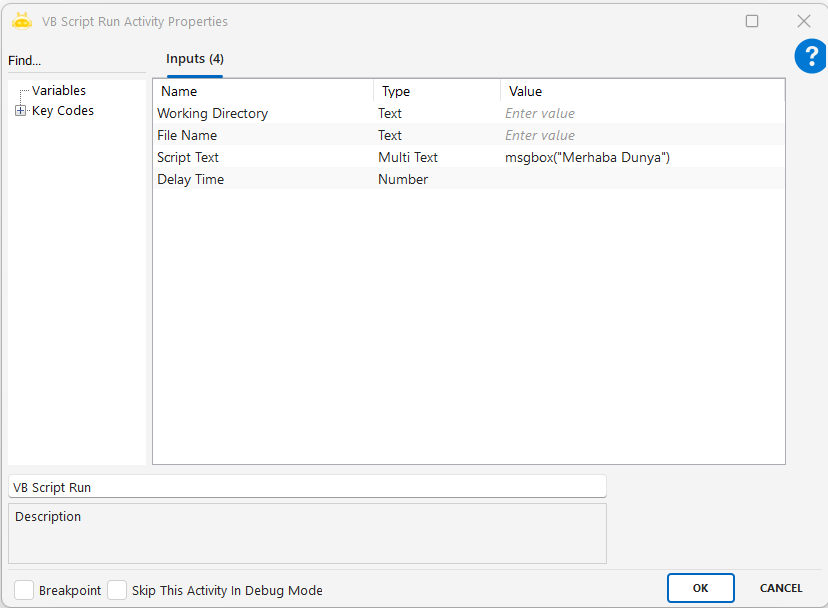Apps
Apps
Aktiviteler
App Start
App Start aktivitesi, bilgisayarınızda kurulu herhangi bir uygulamayı otomasyon süreci içerisinde başlatmak için kullanılır. Bu uygulama bir masaüstü yazılımı, komut satırı aracı, bir Python scripti ya da bir batch dosyası olabilir.Uygulamanın çalıştırılması için App Path parametresine .exe, .bat veya .py gibi çalıştırılabilir dosyanın tam yolu girilir. Eğer yolu manuel yazmak istemezseniz, “App Path Choose” satırı ile dosya sisteminden kolayca seçim yapılabilir.Uygulamanın nasıl çalışacağını daha da özelleştirmek için Arguments alanı kullanılır. Bu alan sayesinde uygulama çalıştırılırken belirli bir dosya, parametre, mod ya da komut verilebilir.Yani sadece uygulamayı açmakla kalmazsınız; ona “ne yapacağını” da söylersiniz.
Parametreler:
- App Path Choose : “Kullanıcı dostu arayüz ile bilgisayardan manuel olarak bir .exe dosyası seçmeye yarar.”,
- Arguments : “Uygulama ile birlikte çalıştırılacak parametre veya açılacak dosya yoludur. Örnek: C:\Users\User\Desktop\Dashboard.xlsm.Excel örneğinde olduğu gibi, uygulama açıldığında belirli bir dosyanın otomatik açılması bu şekilde sağlanır. Python gibi komut satırı tabanlı uygulamalarda “script.py -mode otomatik” gibi ek argümanlar verilebilir.”,
- Is Full Screen : “Uygulamanın tam ekran modunda açılmasını sağlar.True: Uygulama ekranı tam ekran olur.False: Normal pencere boyutunda açılır”,
- Is Minimized :“Uygulama başlatıldığında minimize (küçültülmüş) olarak başlatılır. True: Görev çubuğunda görünür ama açık pencere gösterilmez. False: Normal şekilde görünür”,
- Do Not Wait Window Handle : “Aktivitenin, uygulama penceresi yüklenmeden bir sonraki adıma geçip geçmeyeceğini belirtir..True: Uygulamanın pencere oluşturmasını beklemeden devam eder. False: Pencere yüklendikten sonra bir sonraki adıma geçilir.
Örneğin:
- Excel açıldığında belirli bir dosya yüklensin istiyorsanız: App Path: “C:\Program Files\Microsoft Office\root\Office16\EXCEL.EXE”
Arguments: “C:\Raporlar\AylıkRapor.xlsx” - Python yorumlayıcısıyla bir script çalıştıracaksanız: App Path: “C:\Python311\python.exe”
Arguments: “C:\Projeler\veri_isle.py -mode otomatik” - Bir uygulamayı farklı bir kullanıcı ile başlatmak isterseniz Arguments: -user admin -env test
Eğer uygulama çalıştırılırken ek bir şey yapılmayacaksa, Arguments kısmı boş bırakılabilir.Tam ekran açmak için Is Full Screen = True, simge durumunda başlatmak için Is Minimized = True seçilebilir. Her ikisini aynı anda seçmek tavsiye edilmez.
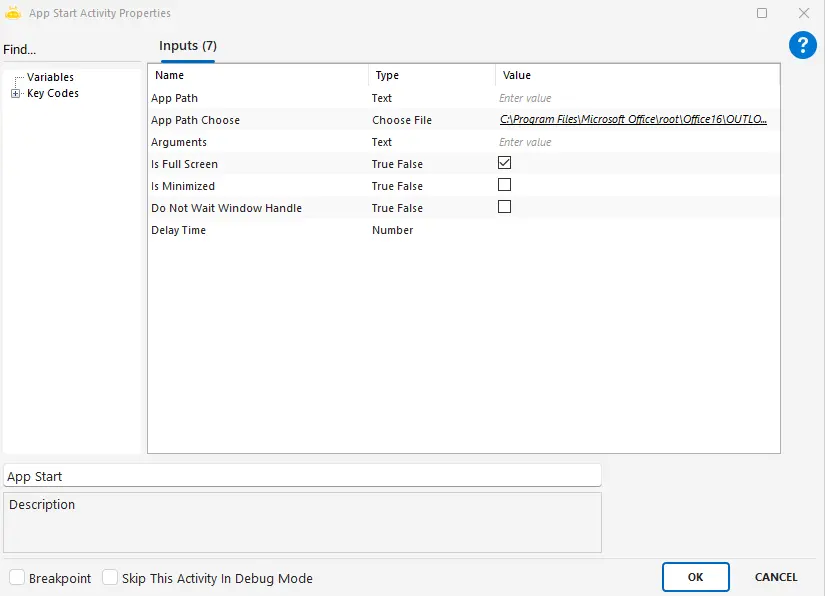
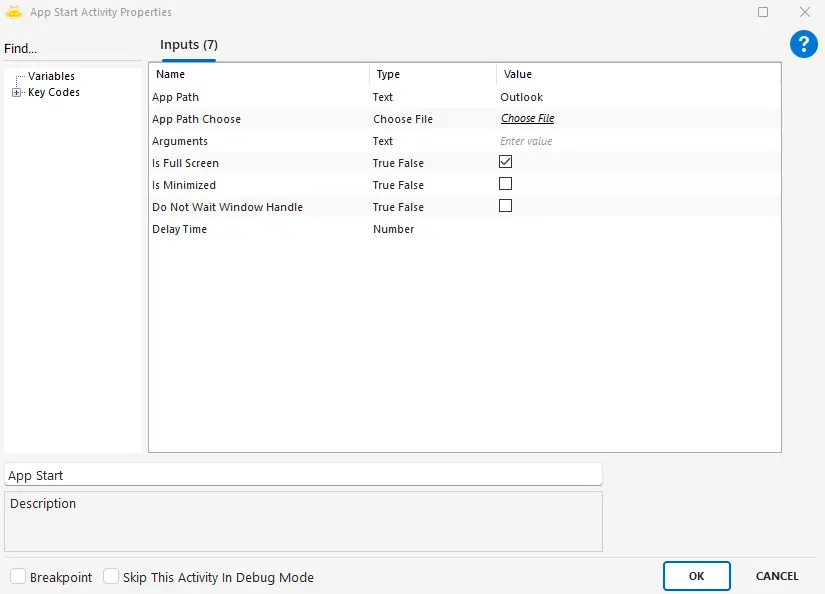
Capture Operation
Capture Operation, ekrandaki belirli bir bölgeyi görsel olarak yakalayarak bu görsel üzerinden tıklama, klavye gönderme veya görsel varlık kontrolü gibi işlemler yapılmasını sağlayan bir görsel tanıma aktivitesidir.
Parametreler:
- Operation : Yapılacak işlemi belirtir. Tıklama, çift tıklama, sağ tıklama, orta tıklama, klavye tuşu gönderme veya görsel kontrolü seçenekleri kullanılabilir.
- Text : Keypress seçildiğinde, gönderilecek metin veya tuş kombinasyonu burada tanımlanır.
- One To One Matching : Bu seçenek etkinleştirildiğinde yalnızca birebir görsel eşleşmelerine göre işlem yapılır; bu da daha hassas sonuçlar sağlar.
- Area : Görselin yakalanacağı ve işlem uygulanacak ekran bölgesini temsil eder. “Capture Area” başlığı altında tanımlanır.
Kullanım Adımları
Capture Operation aktivitesini otomasyon akışına ekleyin.
“Capture Area” satırına tıklayarak görsel seçim penceresini açın.
Açılan pencerede CAPTURE butonuna basın.
Ekranda işlem yapmak istediğiniz buton, alan veya objeyi seçerek kırpın; seçim tamamlandığında görsel otomatik olarak listeye eklenir.
Görsel doğruluğunu test etmek için birden fazla görsel varsa kullanacağınız görselin yanındaki kutucuğu işaretleyin; TEST butonuna basın ve klavyeden Ctrl tuşuna tıklayın. Sistem eşleşme skorunu hesaplar ve %80 üzeri olması önerilir.
Operation alanından yapmak istediğiniz işlem türünü seçin: click, doubleclick, rightclick, middleclick, keypress, imageExist.
keypress seçilmişse Text alanına göndermek istediğiniz tuş kombinasyonlarını yazın veya Key Codes penceresinden sürükleyip bırakın.
imageExist seçilmişse eşleşme sonucu “True” veya “False” şeklinde bir değişkene aktarılır ve sonraki adımlar bu değere göre koşullandırılabilir.
Yeni görsel yakalamak için CAPTURE, mevcut tüm görselleri silmek için CLEAR butonunu kullanın.
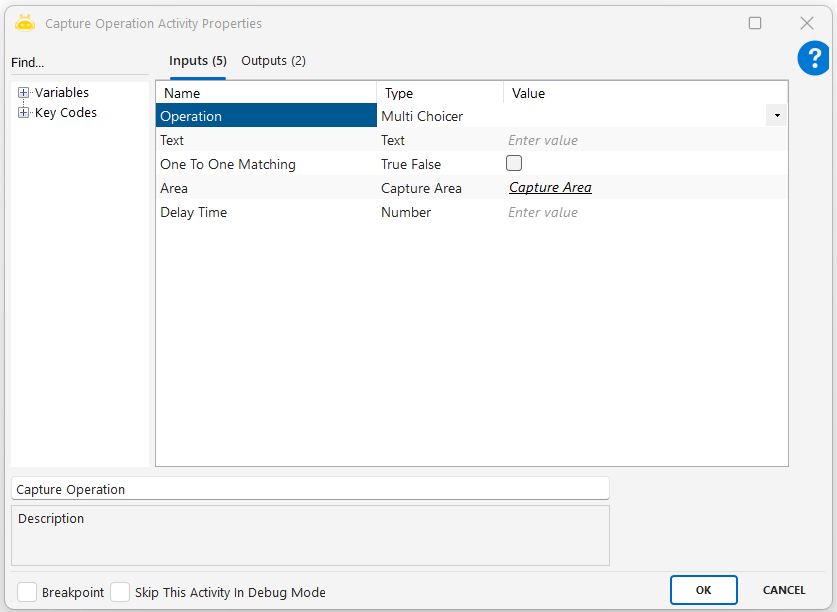
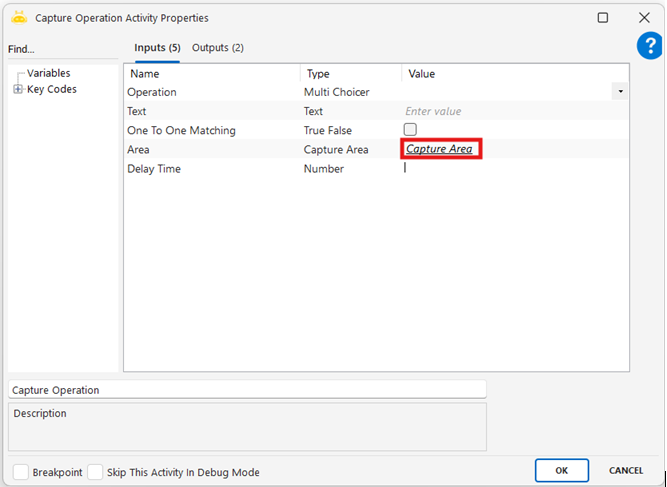
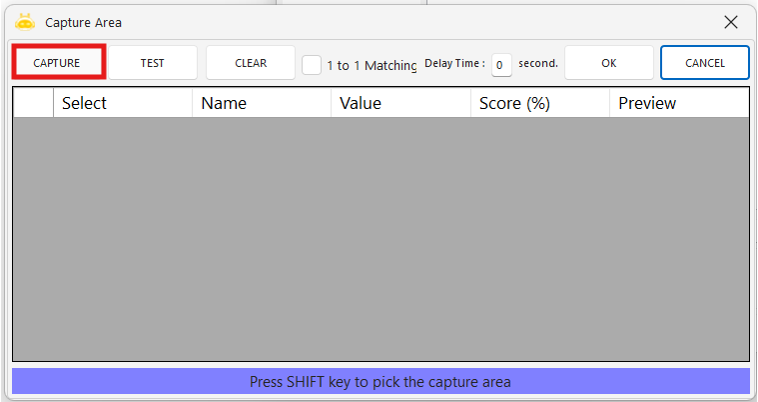

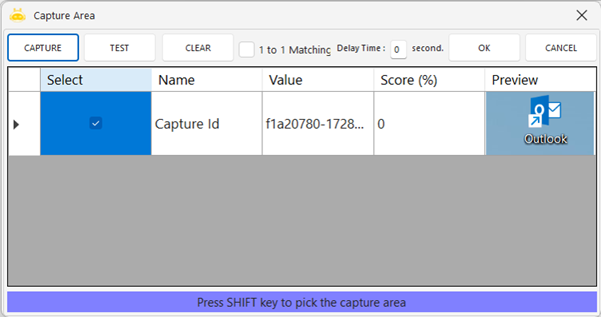
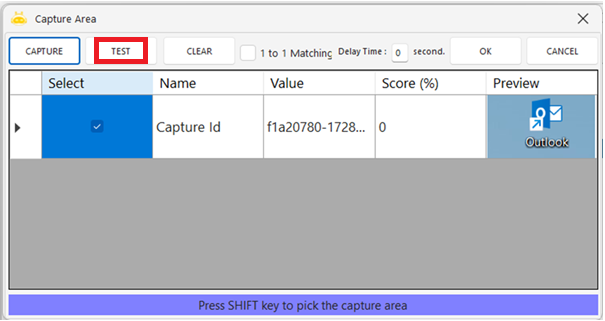
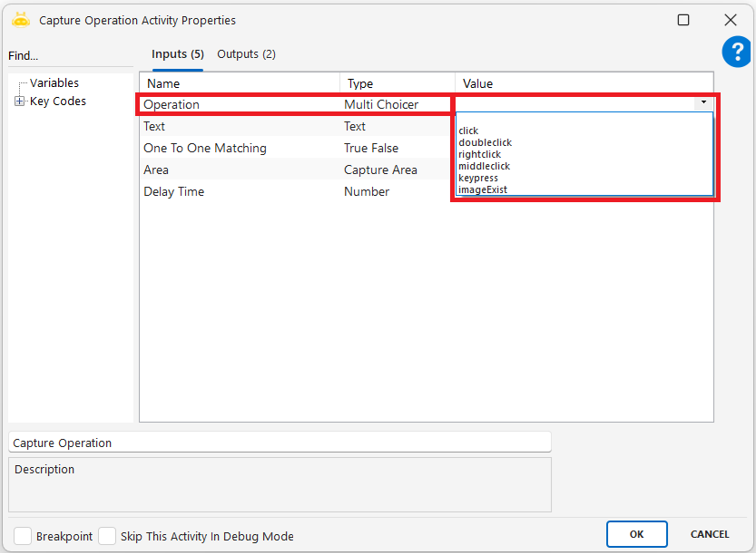
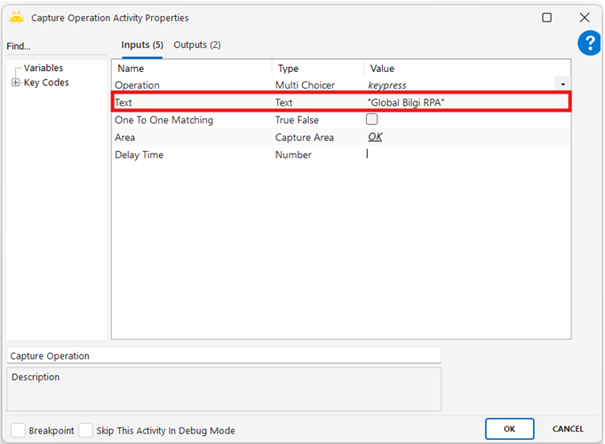
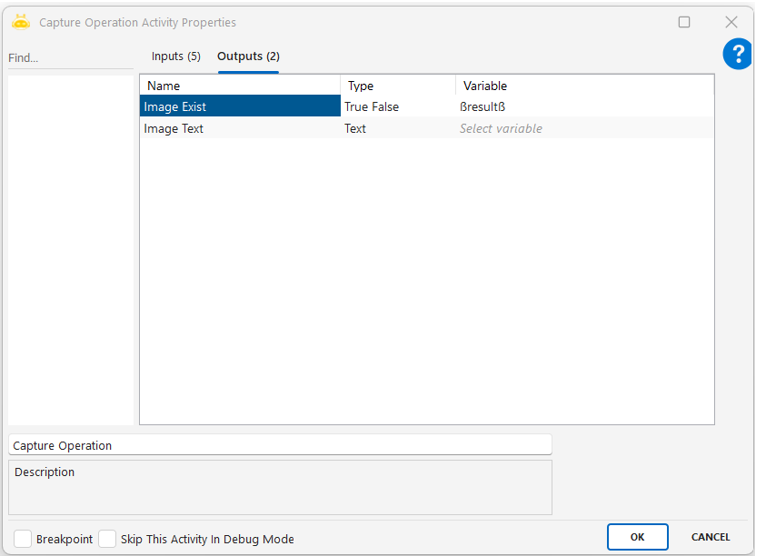
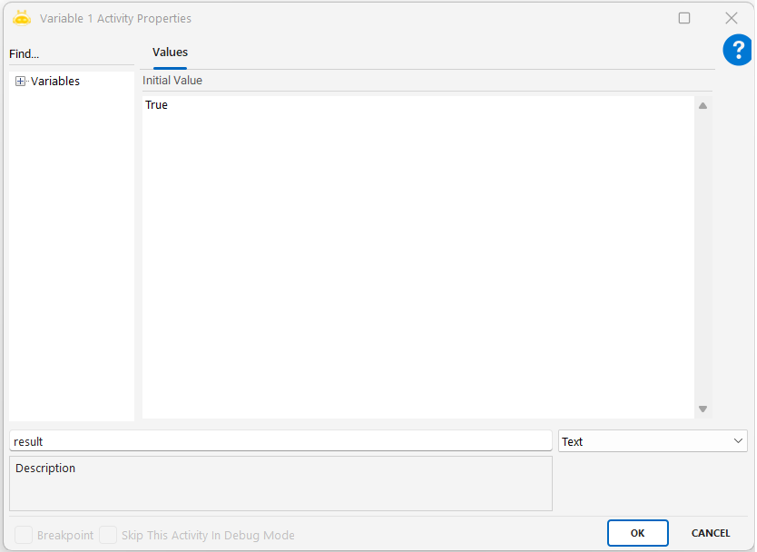
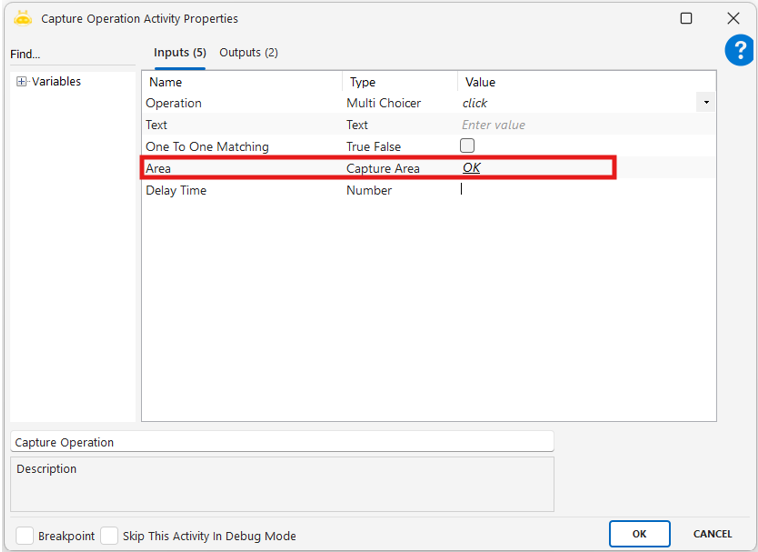
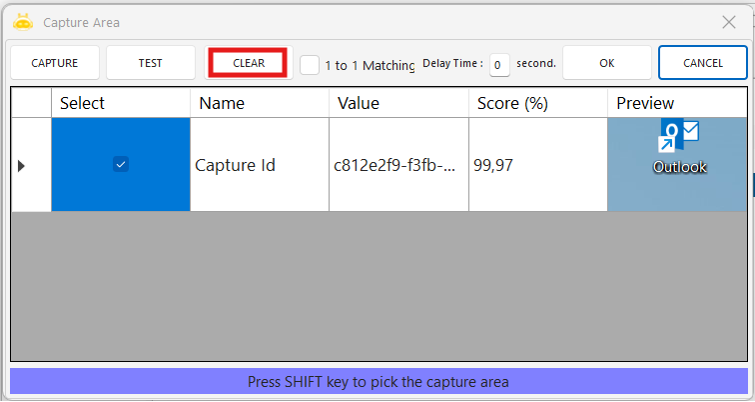
Change Culture
Change Culture aktivitesi, bir Excel dosyasındaki sayısal verilerde kullanılan ondalık ve binlik ayraçları sistem kültürüne göre değiştirmek için kullanılır.Bu aktivite, özellikle farklı ülke formatlarına (örneğin Türkçe ve İngilizce gibi) uyum sağlamak gerektiğinde kritik bir rol oynar.
Örnek:
- Türkiye’de ondalık ayraç olarak virgül ( , ), binlik ayraç olarak nokta ( . ) kullanılır.
- İngiltere ve Amerika’da ise ondalık ayraç olarak nokta ( . ), binlik ayraç olarak virgül ( , ) kullanılır.
Bu nedenle, verilerin doğru okunması ve işlenebilmesi için çalışılacak dosyada doğru kültür ayarlarının yapılması gerekir.Change Culture aktivitesi bu ihtiyacı otomatik şekilde karşılar.
Parametreler:
- Decimal Separator : Sayılarda ondalık kısmı tam sayı kısmından ayırmak için kullanılan işarettir.
- Thousand Separator : Sayılarda binlik kısmı tam sayı kısmından ayırmak için kullanılan işarettir.
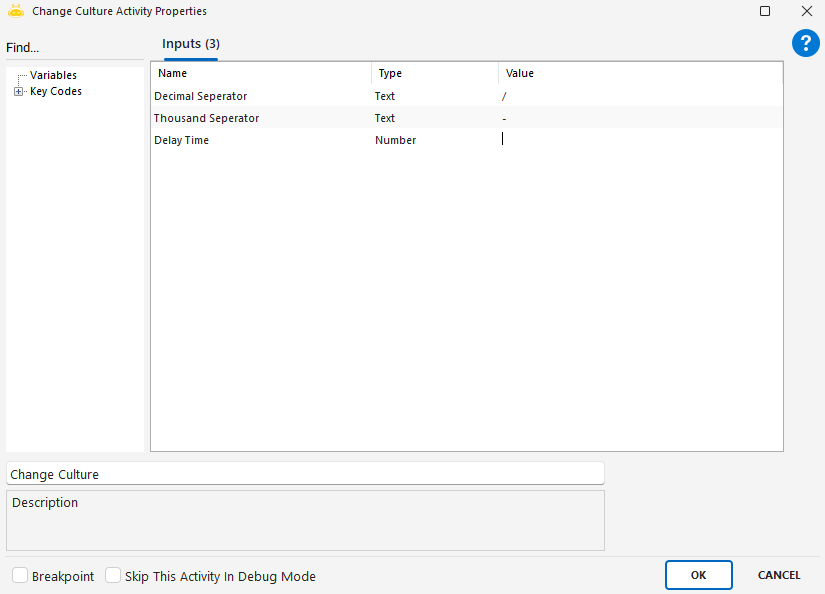
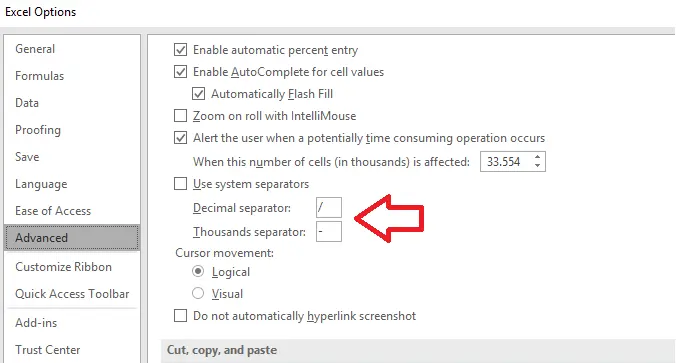
Clipboard Text To Variable
Clipboard Text To Variable aktivitesi, panoya (clipboard) kopyalanmış olan metin ya da değeri bir değişken içine aktarmak için kullanılır. Özellikle başka bir aktiviteyle panoya alınan verinin senaryo içerisinde işlenmeye devam etmesi gerektiği durumlarda tercih edilir. Aktarılan içerik düz metin (string) formatındadır ve kullanıcı etkileşimine gerek kalmadan pano içeriği otomatik olarak alınır. Örneğin, bir hücre değeri “Cell Value Copy” aktivitesiyle panoya kopyalandıktan sonra, “Clipboard Text To Variable” aktivitesiyle “Deger” adlı bir değişkene aktarılır ve bu veri sonraki adımlarda kullanılmak üzere hazır hale gelir.
Parametreler:
- Delay Time (opsiyonel) : Panodan veri alınmadan önce beklenecek süre (milisaniye cinsinden)
- Input : Panodan alınan metnin aktarılacağı değişken
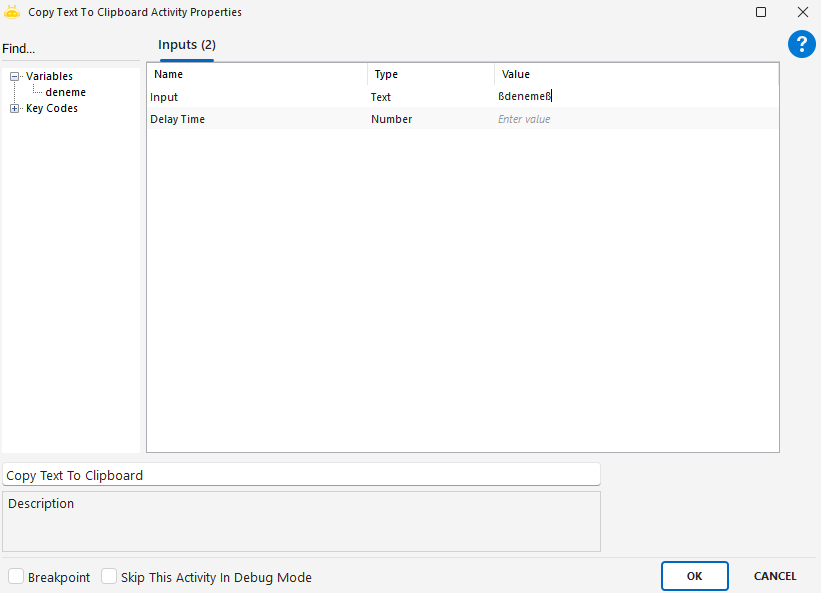
Coordinates Operation
Coordinates Operation aktivitesini kullanarak ekrandaki belirli bir alana veya objeye, uygulama içerisindeki bir butona veya elemente koordinat yöntemiyle click, double click, right click, middle click ve keypress işlemleri yapabilirsiniz.
Coordinates Operation – Kullanım Akışı
Yapmak istediğiniz işlemi seçmek için Operation satırındaki seçim kutusuna tıklayın (click, doubleclick, rightclick, middleclick, keypress).
İşlem yapılacak alanı belirlemek için Coordinates satırına tıklayın. Buradan Get Coordinates seçeneğini kullanarak koordinatları otomatik yakalayabilirsiniz.
Get Coordinates ile alınan X ve Y koordinat değerlerinin doğru geldiğini kontrol edin.
Gerekirse X ve Y değerlerini manuel olarak düzenleyin veya işlem öncesi/bilgisi için Delay Time süresini tanımlayın.
Eğer Operation olarak keypress seçtiyseniz:
Text alanına gönderilecek metni yazın (örnek: “Global Bilgi RPA”).
Metnin hangi alana yazılacağını belirlemek için Coordinates kısmında tıklanacak alanın koordinatlarını otomatik ya da manuel olarak girin.
Bu ayarlarla önce ilgili alana odaklanılır, ardından belirtilen metin klavye üzerinden yazdırılır.
Parametreler
- Operation: Click, double click, right click, middle click ve keypress işlemleri yapabilirsiniz.
- Text: Keypress seçeneği ile veri yazdırmak için istenilen metin giriş alanı.
- Coordinates: Tıklama ve veri yazdırma işlemlerinin yapılacağı alan seçilir koordinat bilgisi bilgisi otomatik olarak gelir.
- X Coordinate: Koordinat satırında yazan ilk değer
- Y Coordinate: Koordinat satırında yazan ikinci değer
Dikkat Edilmesi Gerekenler
- Koordinat bilgileri ayrı ayrı olarak ister otomatik (Get Coordinates) ister manuel girişi yapılabilir. Herhangi bir giriş olmaması durumunda aktivite çalışmayacaktır.
- Otomatik koordinat seçimi ya da manuel koordinat seçiminin birlikte yapılması durumunda manuel koordinat seçimi çalışacaktır
- Manuel koordinat seçiminde X yada Y değerlerinden herhangi birinin girilmemesi durumunda “Get Coordinates” ile alınan koordinat verileri çalışacaktır. Aksi taktirde aktivite çalışmayacaktır.
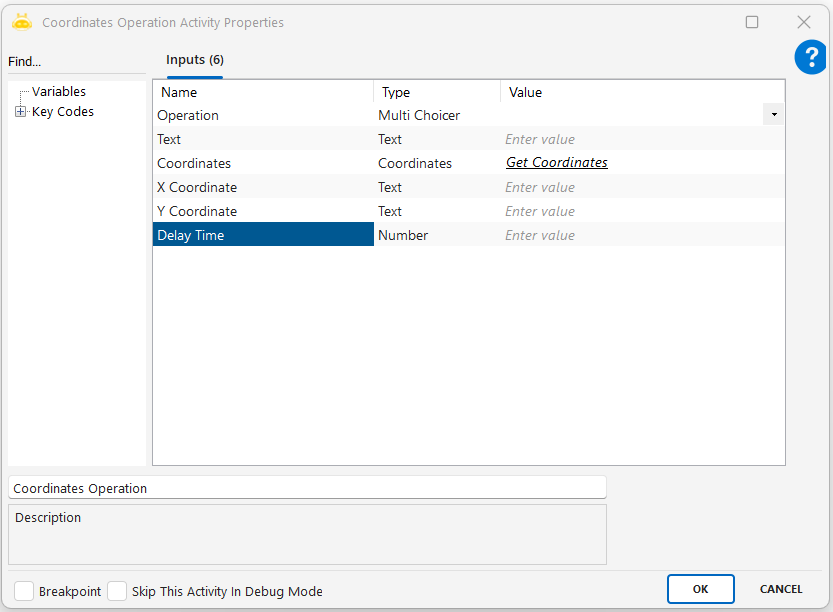
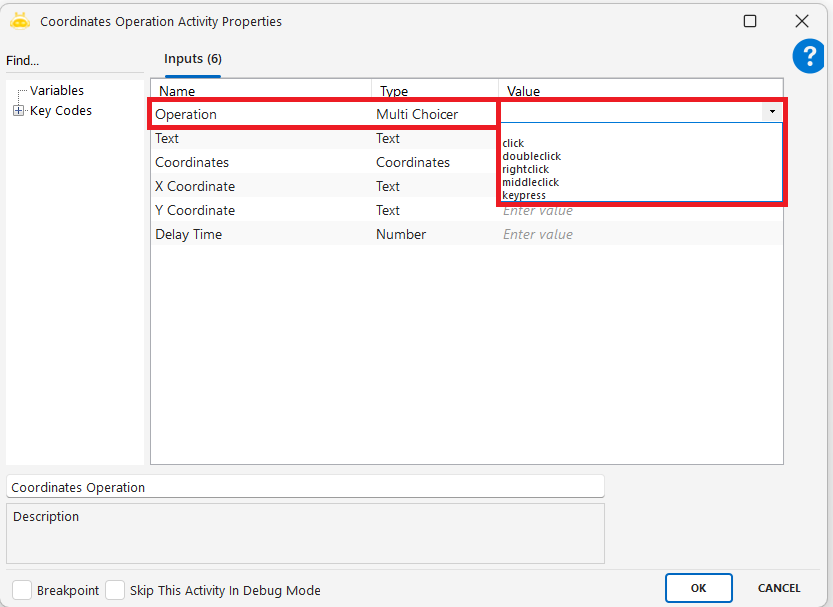
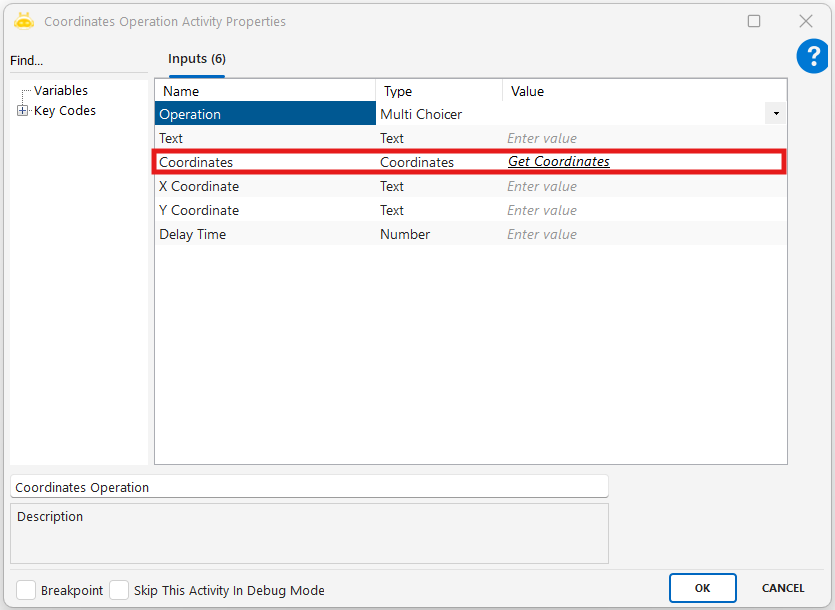
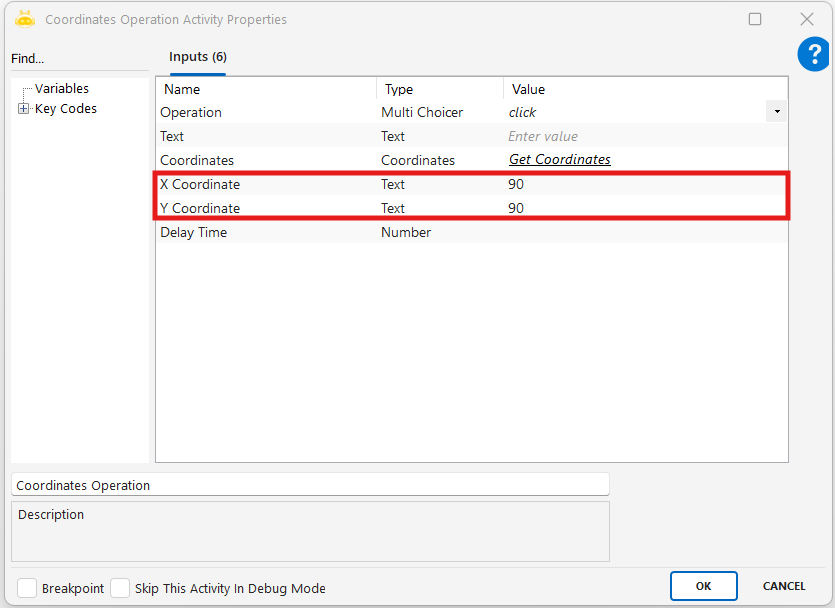
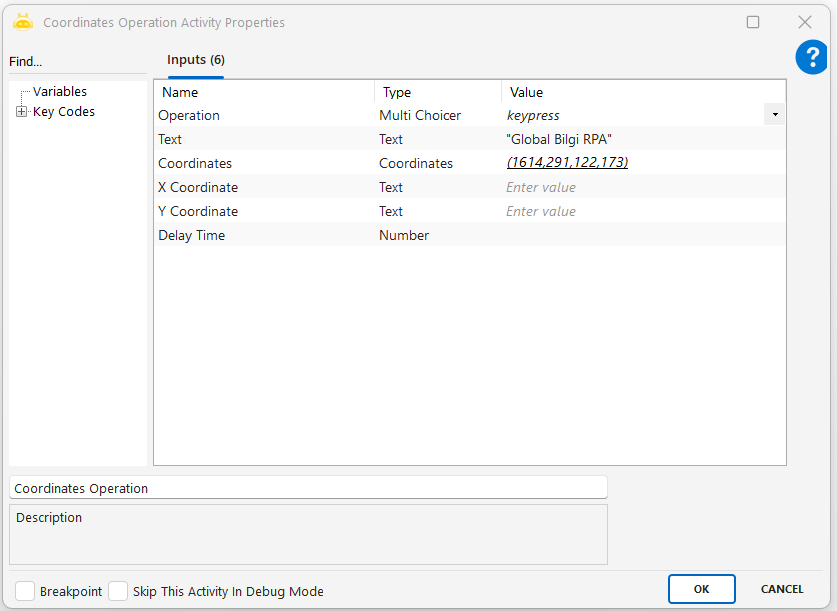
Copy Text To Clipboard
Copy Text To Clipboard aktivitesi, bir metni, sabit değeri ya da değişken içeriğini panoya (clipboard) kopyalamak için kullanılır. Manuel olarak yapılan CTRL + C işlemini otomatikleştirir ve verinin geçici olarak bellekte tutulmasını sağlar. Panoya alınan içerik, daha sonra “Clipboard Text To Variable”, “Cell Value Paste” veya klavye simülasyonu ile “CTRL + V” gibi yöntemlerle başka alanlara yapıştırılabilir. Örneğin “Copy Text To Clipboard” aktivitesiyle “Merhaba Dünya” metni panoya alınır, ardından bu metin “Clipboard Text To Variable” ile “Selamlama” adlı değişkene aktarılabilir ya da doğrudan bir hücreye yapıştırılabilir. Ayrıca “Cell Value Copy” aktivitesiyle birlikte ya da alternatif olarak da kullanılabilir.
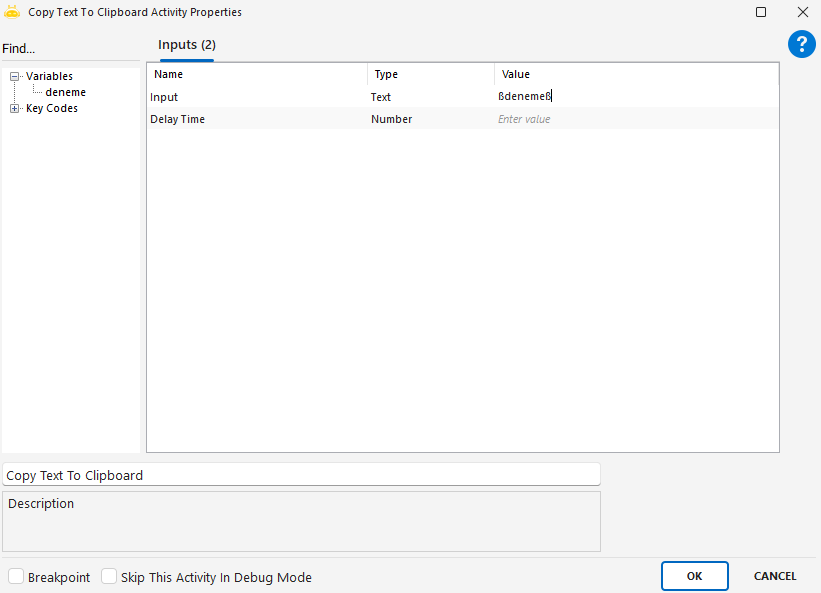
Delay
Delay aktivitesi, RPA senaryosu içerisinde robotun belirli bir süre beklemesini sağlar. Milisaniye cinsinden girilen bu bekleme süresi, uygulamalar arası geçişlerde, ağ gecikmeleri yaşandığında ya da görsel tabanlı aktivitelerin (örneğin Capture Operation, imageExist) sağlıklı çalışabilmesi için kullanılır. Özellikle butonlara tıklandıktan sonra ekranın veya içeriğin yüklenmesi gereken durumlarda, Delay aktivitesi sayesinde sistemin hazır hale gelmesi beklenir. Gecikme süresi çok kısa tutulursa işlem hataları yaşanabilir; çok uzun tutulursa senaryo gereksiz yere yavaşlar. Bu nedenle ideal bekleme süresi, sistemin yanıt verme süresine göre test edilerek belirlenmelidir. Mümkünse Delay yerine dinamik bekleme sağlayan Element Exists ya da Image Exists aktiviteleri tercih edilmelidir.
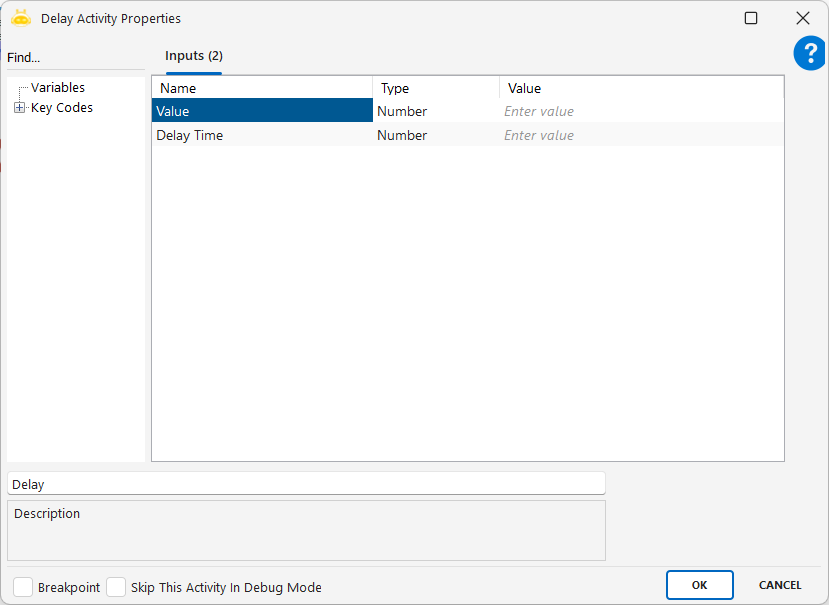
Element Click
Element Click aktivitesi, bir uygulama içindeki herhangi bir nesneye tıklama işlemi yapmak için kullanılır. Tıklanacak öğeyi seçmek için fare ile öğenin üzerine gelinir ve CTRL tuşuna basılır. Element seçildikten sonra TEST butonuna basılarak eşleşen sorgu sayısı kontrol edilir. Eğer uygulamanın pencere başlığı her açılışta farklılaşıyorsa, Main Window Name ve Window Name alanlarında değişen kısmın yerine “*” karakteri eklenerek başlık değişse bile elementin yakalanması sağlanabilir.
Element nesne olarak tespit edilemediğinde, koordinat bazlı seçim yöntemi kullanılabilir. Bunun için Screen X ve Screen Y alanları aktifleştirilir ve tıklama işlemi belirlenen koordinatlar üzerinden yapılır. Ancak koordinatların ekran düzenine göre değişiklik göstermesi durumunda işlem başarısız olabilir.
Aktivitenin doğru çalışabilmesi için ekranın açık olması ve bilgisayarın kilitli olmaması gerekir. Ekran kapalıyken veya kilitliyken robot elementleri algılayamaz ve işlem hata verir.
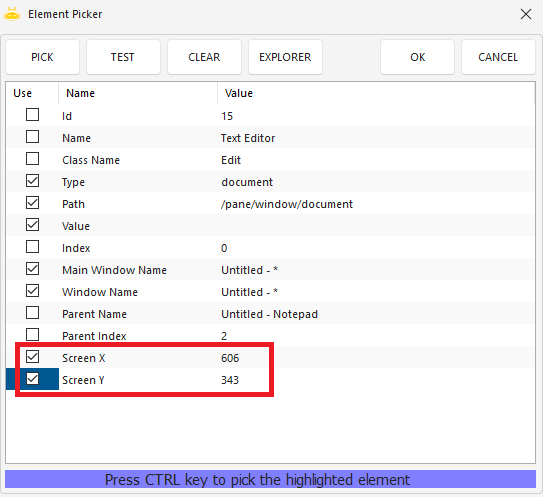
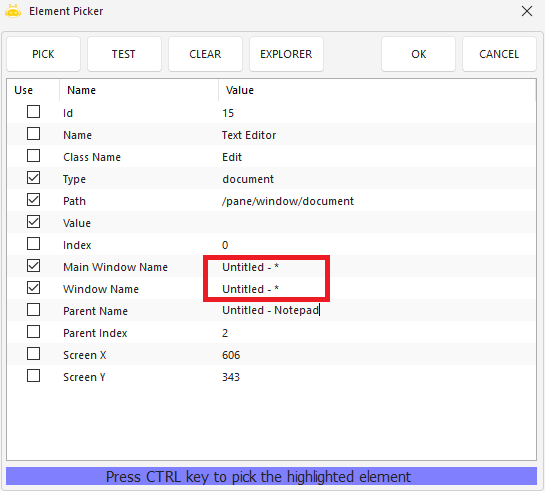
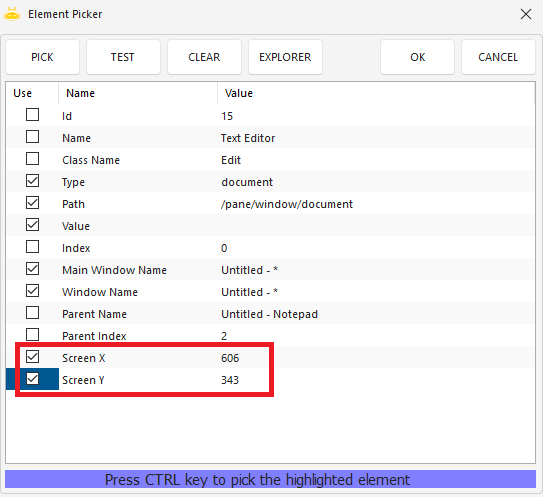
Element Exists
Element Exists aktivitesi, Windows tabanlı uygulamalarda belirli bir nesnenin (elementin) ekranda bulunup bulunmadığını kontrol etmek amacıyla kullanılır ve sonuç olarak True veya False değeri üretir. Bu sayede, senaryo akışı koşullu şekilde yönlendirilebilir. Örneğin bir uygulamanın açık olup olmadığını kontrol etmek, bir ekranın veya formun yüklenip yüklenmediğini tespit etmek ya da işlem yapılacak öğenin görünür olup olmadığını anlamak gibi durumlarda kullanılır. Aktivite, uygulama kapalıysa veya ekran gizliyse öğeyi algılayamaz ve False döner; bu bir hata oluşturmaz ancak işlem akışı buna göre yapılandırılmalıdır. Öğenin doğru seçilmemesi durumunda (CTRL ile yanlış nesne seçimi gibi) aktivite hatalı tanımlanır ve kontrol başarısız olur. Ayrıca pencere başlıkları gibi dinamik alanlarda * karakteri ile tanımlama yapılması, eşleşme başarı oranını artırır. Çok sayıda Element Exists aktivitesi arka arkaya kullanıldığında senaryonun çalışma süresi uzayabilir, bu nedenle gereksiz kontroller azaltılmalı ve yapı optimize edilmelidir. Bu aktivite imageExist’ten farklı olarak nesne tabanlı çalıştığı için daha güvenilirdir ve ekran minimize olduğunda çalışmayabilir.
Kullanım Adımları :
- Aktiviteye çift tıklayın.
- İçerisindeki Element Picker (Öğe Seçici) panelinden Pick butonuna basın.
- Kontrol etmek istediğiniz öğe (örneğin “Kaydet” butonu) üzerine gelin ve CTRL tuşuna basılı tutun.
- Seçim başarılı olursa, seçilen öğeye ait tanımlayıcı bilgiler aktivitenin içine otomatik olarak yansır.
- Robot çalıştığında, belirtilen elementin ekran üzerinde bulunup bulunmadığını kontrol eder.
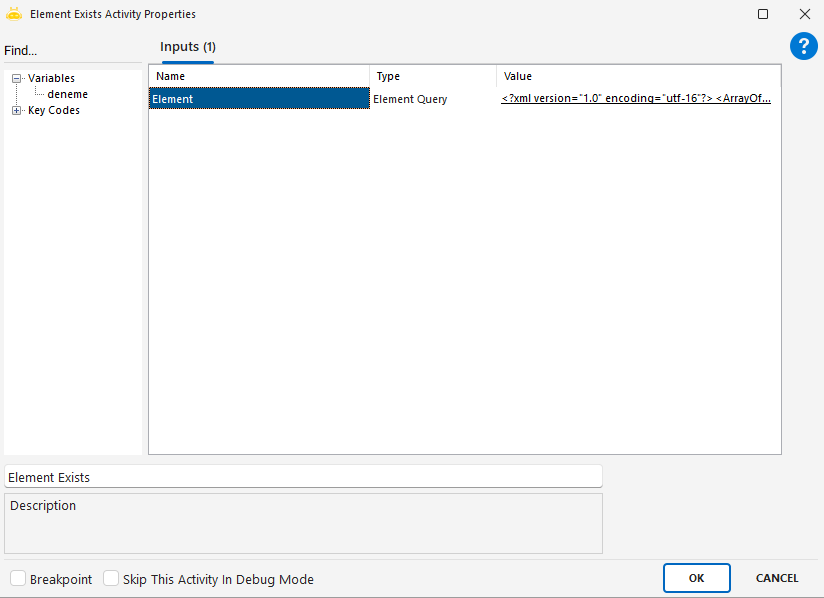
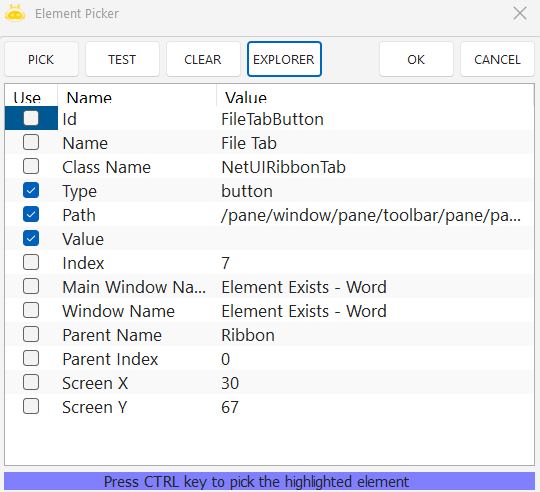
Element Property Get
Element Property Get aktivitesi, bir uygulama veya pencere içindeki belirli bir nesnenin (elementin) özelliklerini tıklama yapmadan okumak ve bir değişkene aktarmak için kullanılır. Bu sayede, örneğin bir form alanında yazan metin, bir butonun etkin olup olmadığı, bir kutucuğun işaretli durumu ya da bir kullanıcı verisinin sistemde yer alıp almadığı gibi bilgiler elde edilebilir. Aktivitenin çalışabilmesi için ekranın açık, görünür ve kilitli olmaması gerekir. Özellik adları uygulamanın tanıdığı formatta doğru şekilde girilmelidir. Görsel tabanlı yöntemler yerine mümkün olduğunca doğrudan element seçimi yapılması önerilir. Bu aktivite sayesinde veri okunur ancak işlem yapılmaz; bu da otomasyonun daha güvenli, hızlı ve hata toleranslı çalışmasını sağlar.
Kullanım Adımları
- Aktiviteye çift tıklayın.
- Pick butonuna basarak hedef nesneyi seçin.
- Nesne üzerine gelin, CTRL tuşuna basılı tutarak seçim yapın.
- Okunmasını istediğiniz özelliği belirtin (örneğin Value, Name).
- Sonuçların saklanacağı değişken adını yazın.
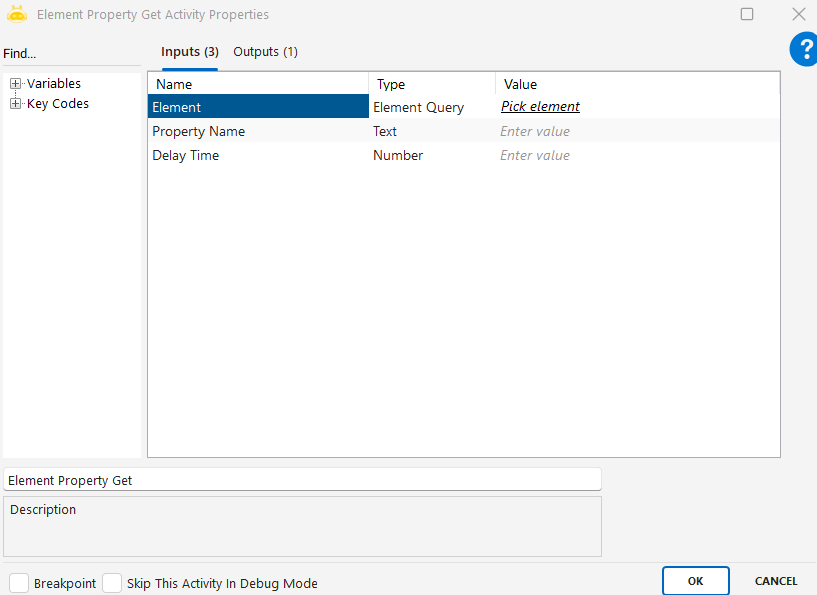

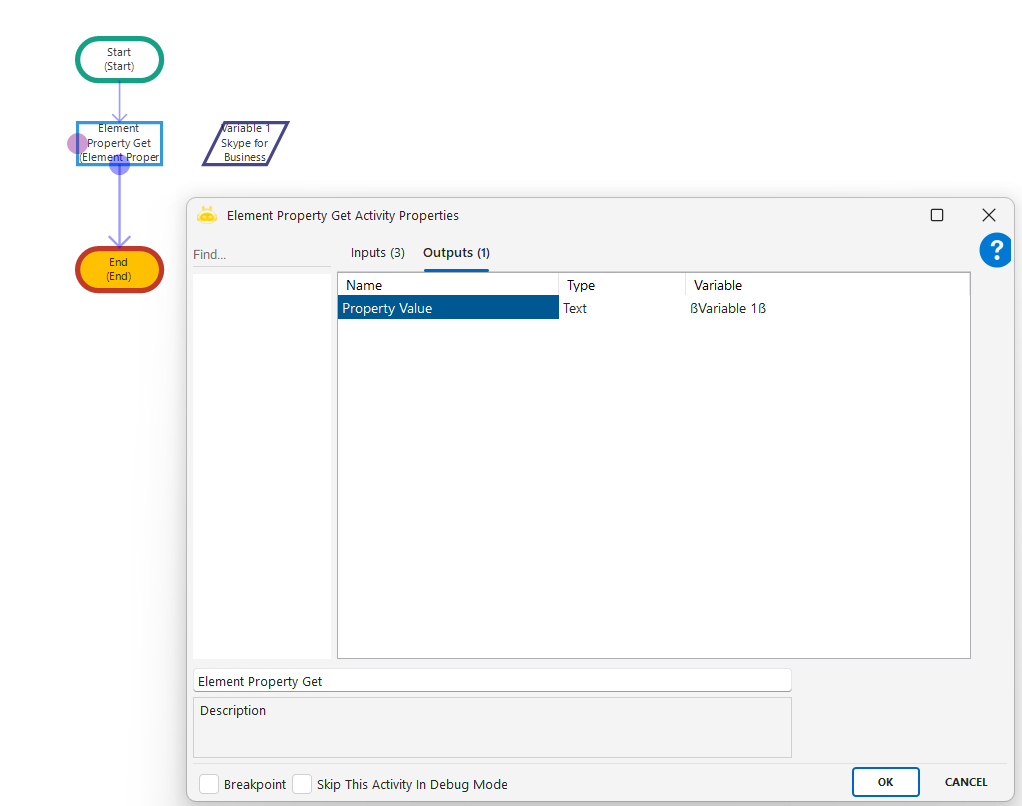
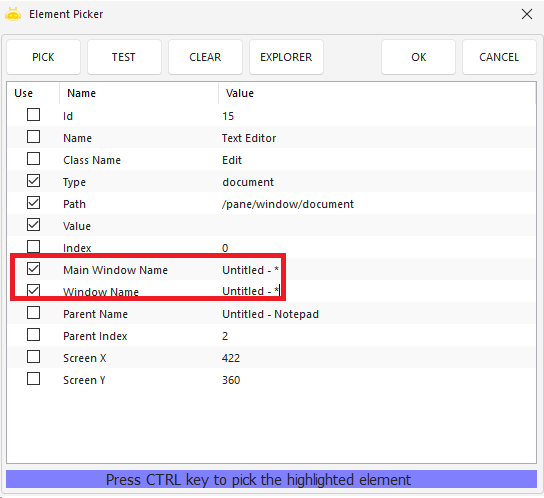
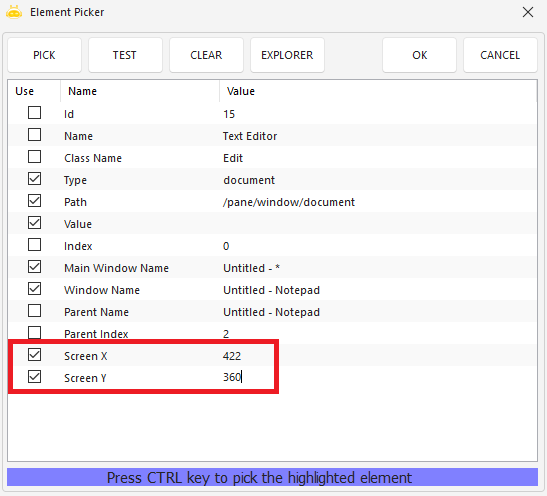
Element Value Clear
Element Value Clear aktivitesi, kullanıcı formları, metin kutuları gibi alanlardaki mevcut veriyi temizleyerek alanı boş hale getirmek için kullanılır. Bu işlem, özellikle güncel veri girişi öncesi eski bilgilerin silinmesi, test senaryolarında boş giriş sağlanması veya form alanlarının sıfırlanması gibi durumlarda tercih edilir. Aktivitenin çalışabilmesi için ekranın açık ve kilitli olmaması gerekir; aksi halde robot işlem yapamaz. Alan doğru seçilmediğinde veya formda görünmeyen boşluk/karakterler varsa içerik silinmemiş gibi görünebilir. Ayrıca ekran çözünürlüğü, pencere konumu veya dinamik başlıklar gibi faktörler işlem doğruluğunu etkileyebilir. Bu yüzden öğe seçiminde doğrudan element bazlı tanımlama yapılmalı; zorunlu hallerde koordinat kullanılacaksa sabit ekran düzeni sağlanmalıdır.
Kullanım Adımları
- Aktiviteyi senaryo akışına ekleyin.
- Pick butonuna tıklayın.
- Temizlemek istediğiniz alanın (örneğin bir kullanıcı adı kutusu) üzerine gelip CTRL tuşuna basarak seçimi gerçekleştirin.
- Seçim başarılı olduğunda, aktivite ilgili elementi algılar ve bu alanın içeriğini temizlemeye hazır hale gelir.
- Robot çalıştırıldığında, seçilen alandaki mevcut içerik tamamen silinir.
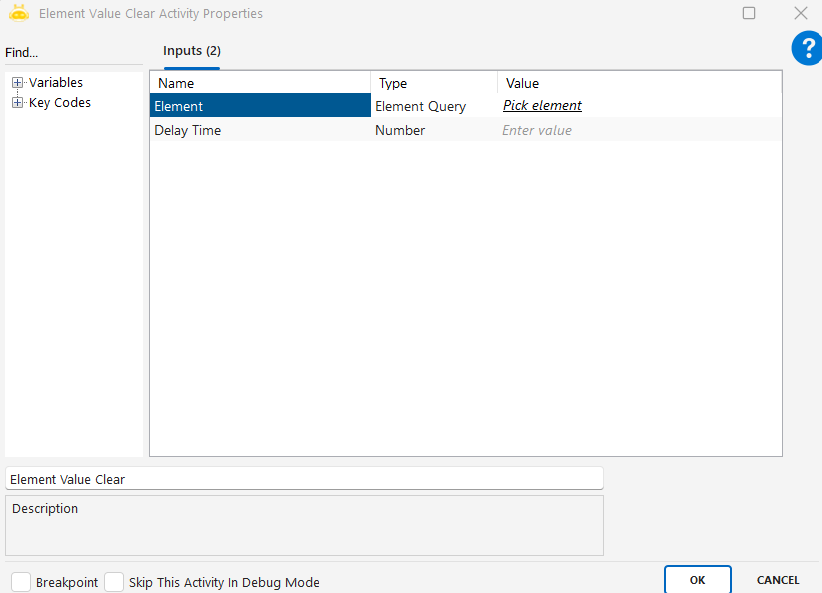
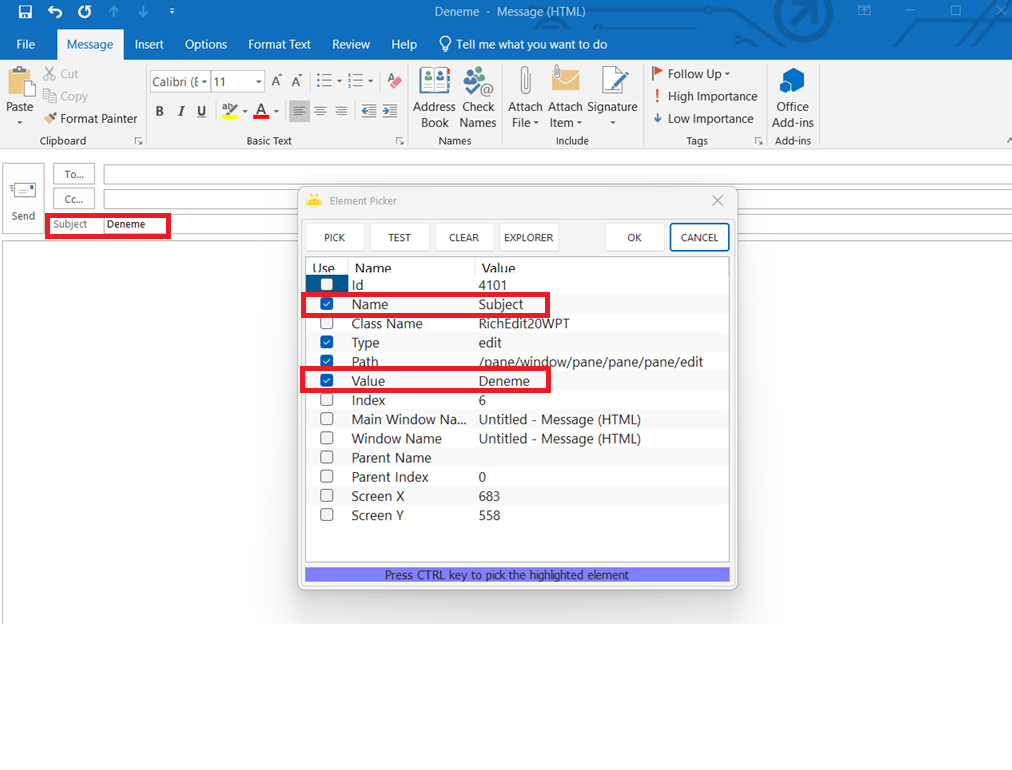
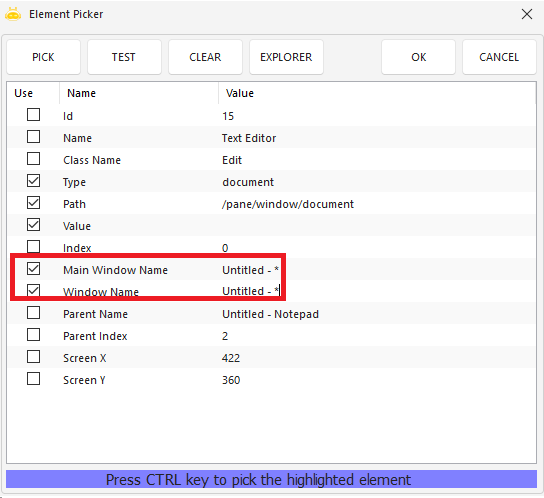
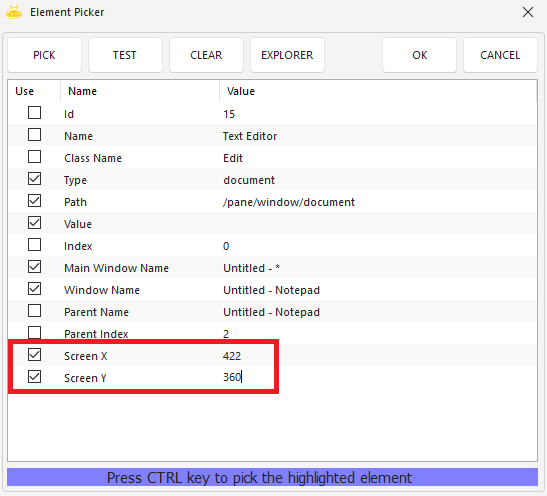
Element Value Get
Element Value Get aktivitesi, Windows tabanlı uygulamalarda bir öğenin Value özelliğini okuyarak bu bilgiyi bir değişkene aktarmanızı sağlar. Özellikle metin kutuları, kullanıcı giriş alanları, combobox ve checkbox gibi bileşenlerden veri çekmek için idealdir. Bu aktivite sayesinde otomasyon senaryosunda önceki adımlardan kalan bilgiler kontrol edilebilir, kullanıcı girdileri alınabilir veya sistem değerleri doğrulanabilir. Ancak öğe yanlış seçilirse boş ya da hatalı veri dönebilir. Elde edilen değer boş olsa bile bu durum hata değildir; fakat işlem akışı açısından kontrol gerektirebilir. Ekran çözünürlüğünün değişmesi ya da robot çalışırken ekranın kapalı olması gibi durumlar, öğe okunmasını engelleyebilir. Bu yüzden öğe tanımlaması doğru yapılmalı ve sabit ekran düzeni korunmalıdır.
Kullanım Adımları
- Aktiviteyi senaryo akışına ekleyin.
- Pick butonuna tıklayarak öğeyi seçin.
- Öğenin üzerine gelin ve CTRL tuşuna basılı tutarak seçimi yapın.
- Aktivite, öğenin Value özelliğini okur ve belirttiğiniz değişken içerisine aktarır.
- Bu değer daha sonra koşullu yapılar, loglama ya da başka işlemlerde kullanılabilir.

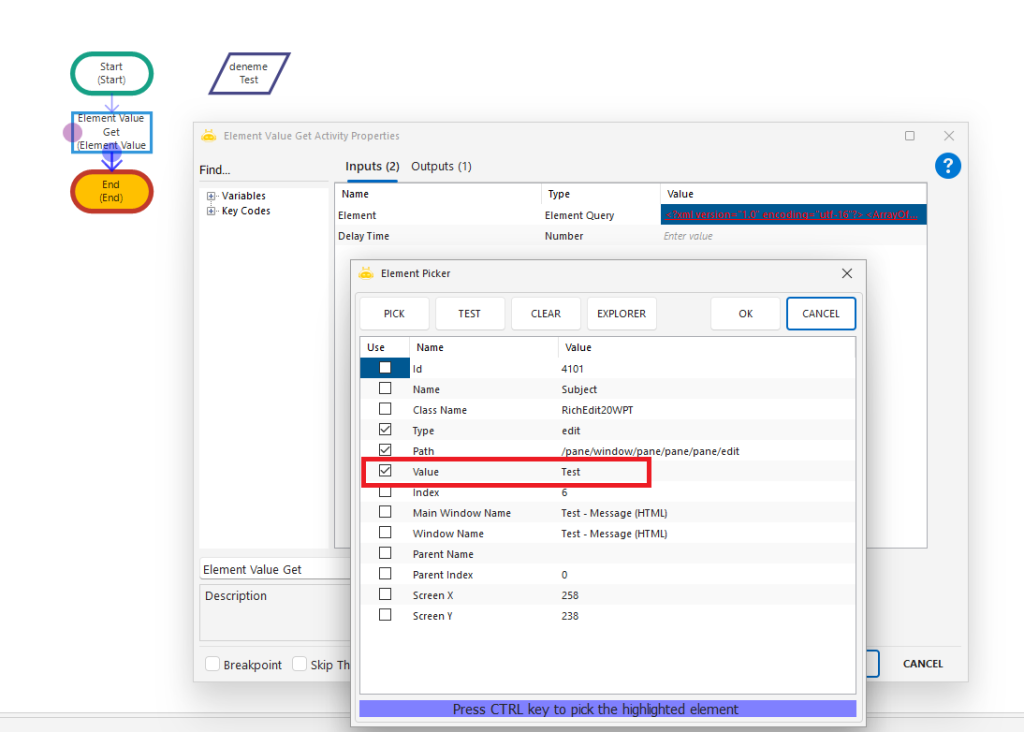
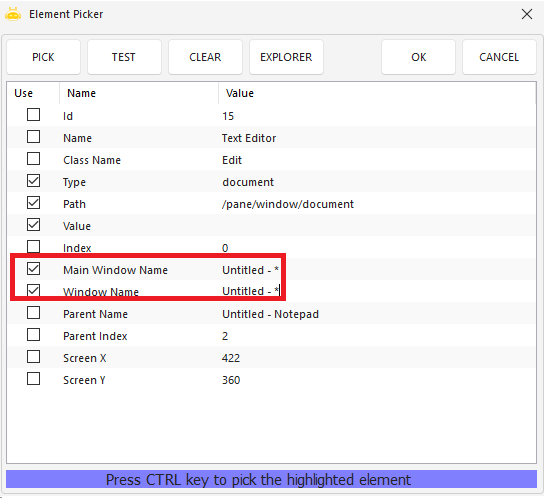
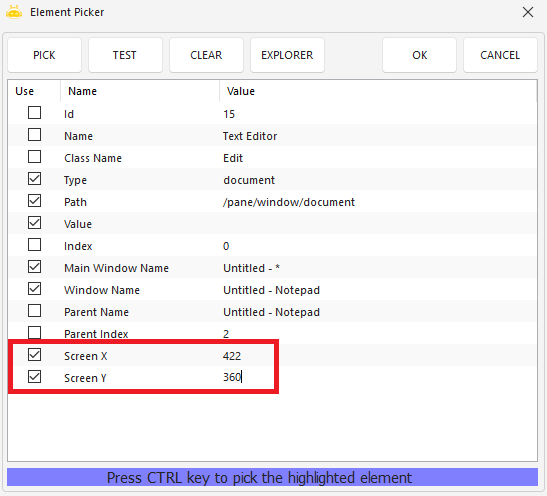
Element Value Set
Element Value Set aktivitesi, bir uygulama içindeki seçili öğenin (genellikle bir input alanı) “Value” satırı boşsa, buraya doğrudan istenilen değeri yazdırmak için kullanılır. Formlara, giriş kutularına veya sistemsel veri alanlarına hızlı ve doğrudan veri girişi yapılmasını sağlar. Sayısal veriler, e-posta adresleri, kimlik numaraları gibi bilgilerin otomatik olarak doldurulması için idealdir. Ancak öğenin doğru seçilmemesi, alanın salt okunur (read-only) olması ya da ekranın kapalı/ kilitli olması durumlarında işlem başarısız olur. Ayrıca çözünürlük değişiklikleri veya elementin doğru tanımlanmaması robotun hedef dışı alana yazmasına neden olabilir. Bu nedenle element seçimi dikkatle yapılmalı, ekran aktif olmalı ve gerekli durumlarda sabit çözünürlük tercih edilmelidir.
Kullanım Adımları
- Aktiviteyi senaryoya ekleyin.
- Pick butonuna tıklayarak veri yazdırılacak öğeyi seçin.
- İlgili nesne üzerine gelip CTRL tuşuna basılı tutarak öğeyi yakalayın.
- Yazdırılacak değeri, aktivite içindeki Value alanına girin veya bir değişken referansı verin.
- Robot, çalıştığında bu değeri öğeye doğrudan atar.
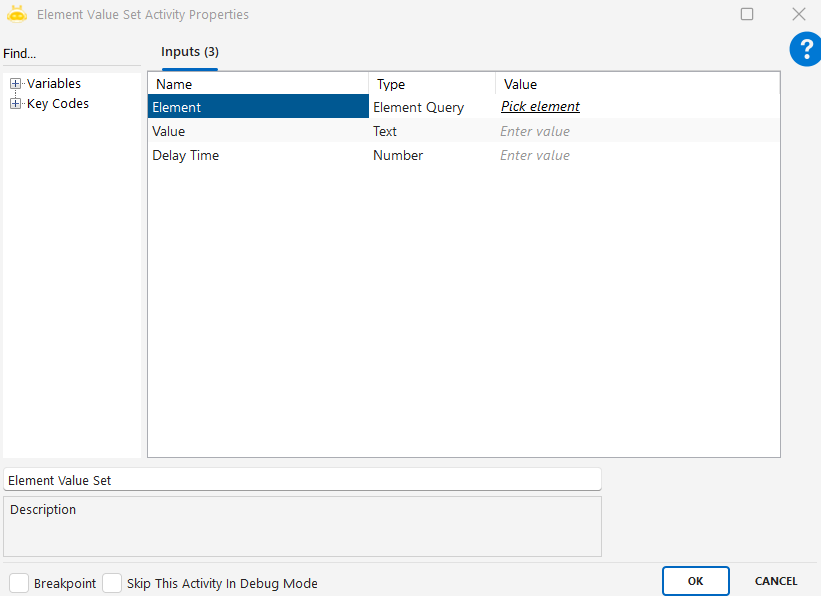
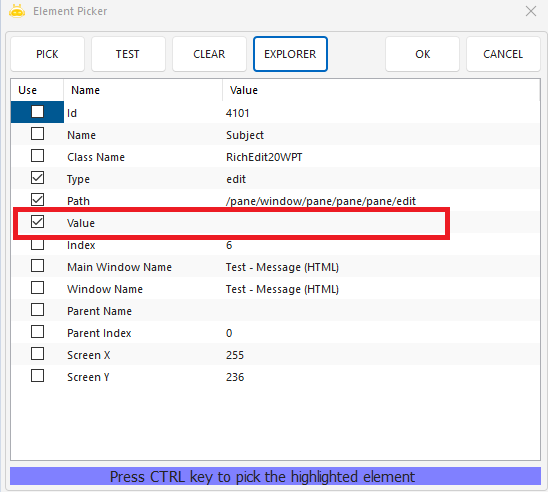
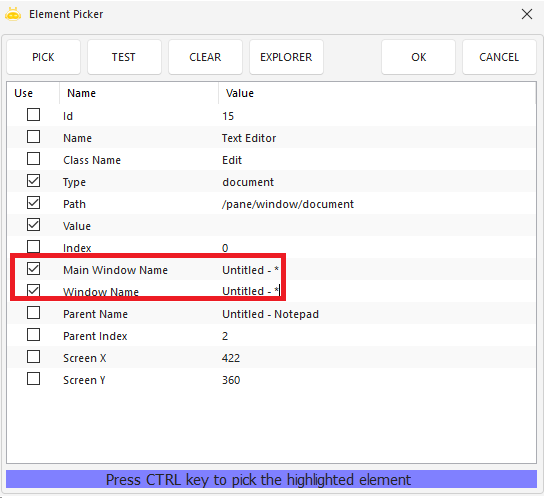
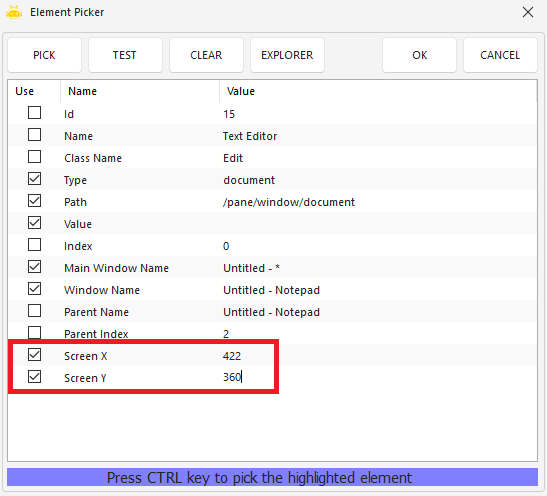
Global Key Press
Global Key Press aktivitesi, seçili nesne üzerinde klavye kısa yol tuşlarının kullanılmasını sağlamaktadır. Bu aktiviteyi kullanarak yazı yazdırabilir, windows tabanlı herhangi bir uygulama ya da ekran üzerinde klavye komutlarını kullanabilirsiniz.
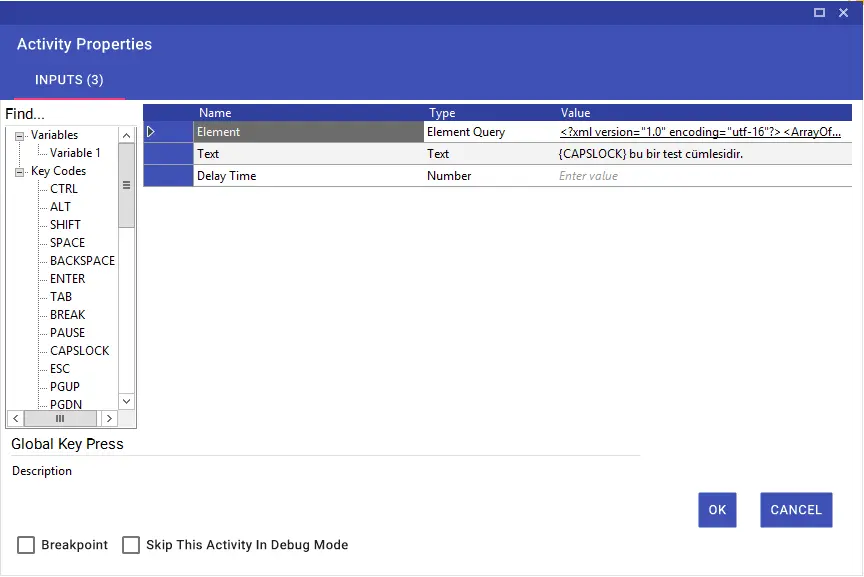
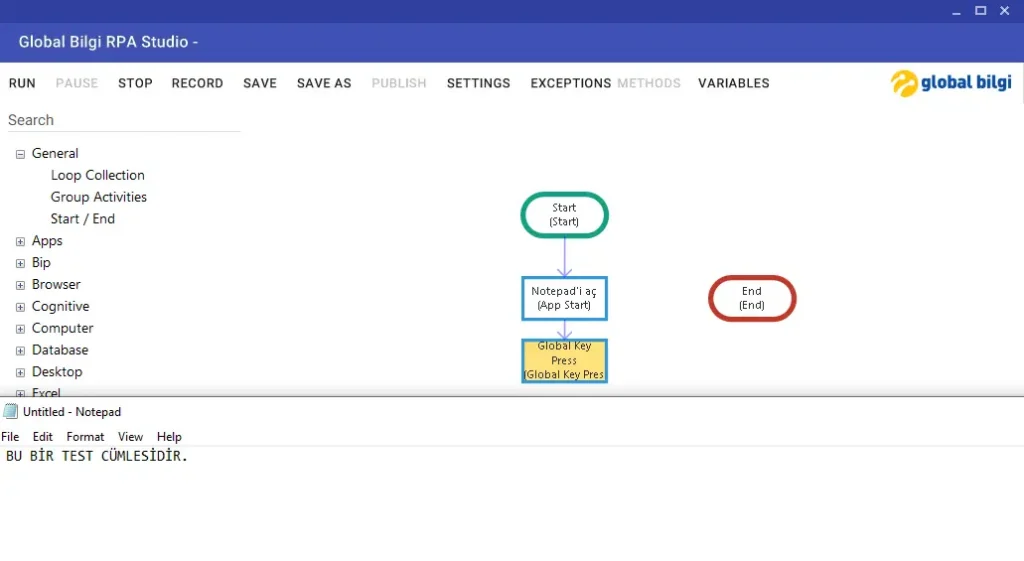
Uygulama başlığının her açılışta değişmesi durumunda, Main Window Name ve Window Name satırlarındaki değerin, değiştiği noktadan itibaren “*” yazılması yeterlidir. Bu sayede, başlık değişse dahi element yakalanabilecektir.
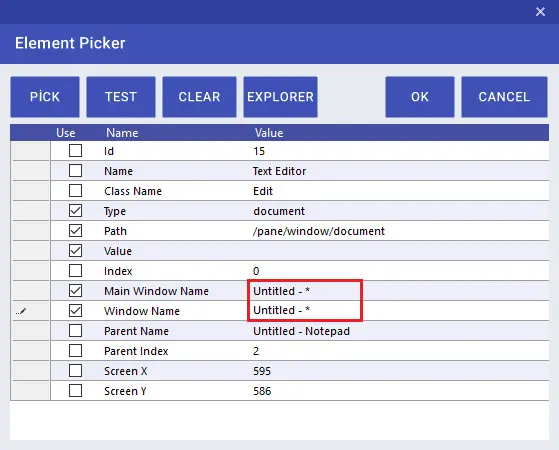
Elementlerin nesne olarak yakalanamadığı durumlarda ise koordinat seçimi yapılabilir. Koordinat üzerinden işlem yapabilmek için, Screen X ve Screen Y satırlarını aktifleştirmeniz yeterli olacaktır.
Not 1: Koordinat bilgilerinin değişkenlik göstermesi durumunda işlem gerçekleşmeyecektir.
Not 2: Aktivite kullanılırken ekranın açık kalması, kilitli olmaması gerekmektedir. Aksi takdirde robot hata almaktadır.
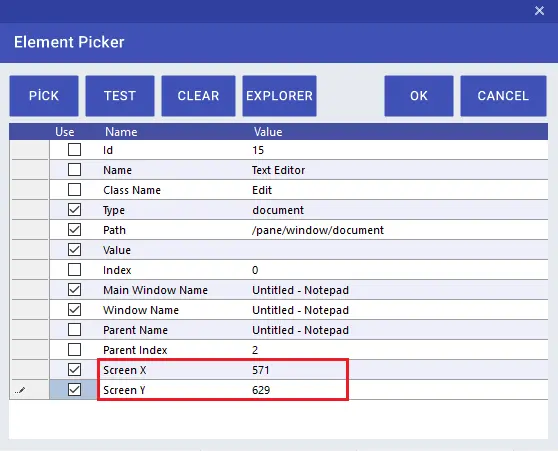
Kısayol tuşlarını text satırına elle yazabilir veya sol taraftaki “Key Codes” penceresini kullanarak sürükle bırak yöntemi ile girebilirsiniz.
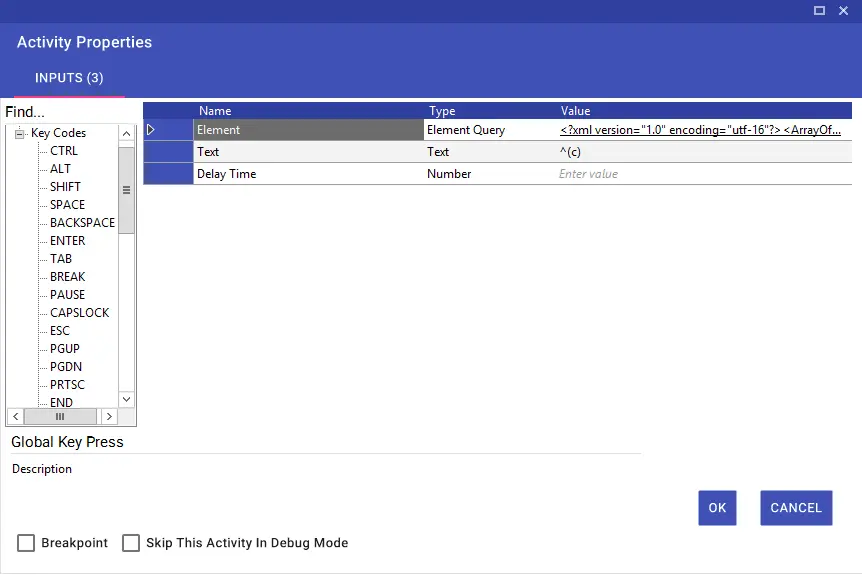
Global Key Press aktivitesinin Text satırına Alt+S komutu için %{S}, CRTL+C komutu için ^(c) yazarak işlem yapabilirsiniz. Diğer klavye komutları ise aşağıdaki gibidir.
Global Mouse Click
Global Mouse Click aktivitesiyle, seçili olan nesneye tıklama işlemi yapabilirsiniz.
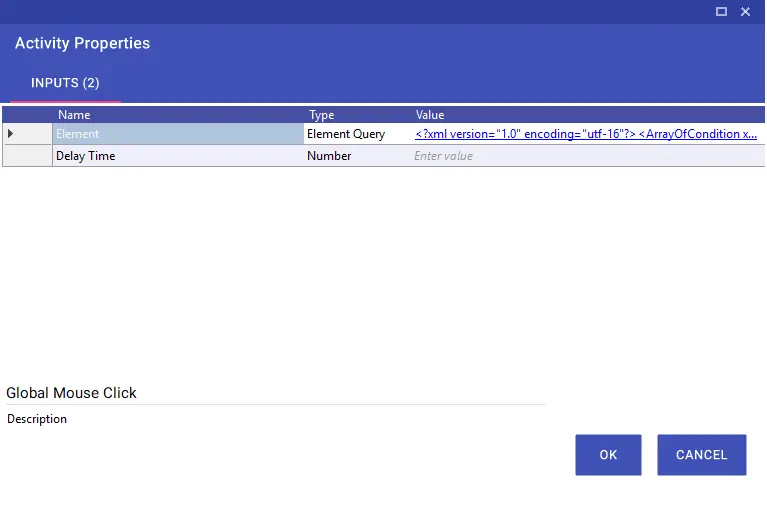
Uygulama başlığının her açılışta değişmesi durumunda, Main Window Name ve Window Name satırlarındaki değerin, değiştiği noktadan itibaren “*” yazılması yeterlidir. Bu sayede, başlık değişse dahi element yakalanabilecektir.
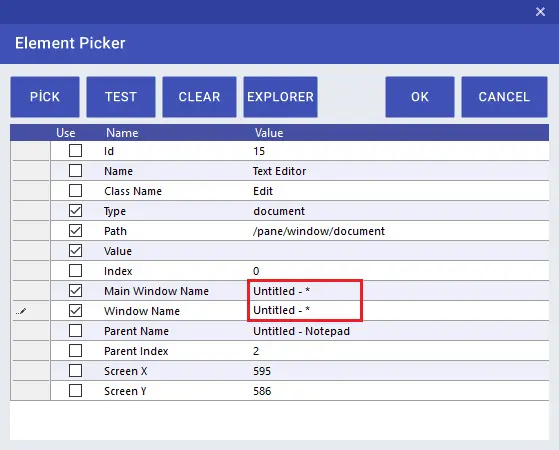
Elementlerin nesne olarak yakalanamadığı durumlarda ise koordinat seçimi yapılabilir. Koordinat üzerinden işlem yapabilmek için, Screen X ve Screen Y satırlarını aktifleştirmeniz yeterli olacaktır.
Not 1: Koordinat bilgilerinin değişkenlik göstermesi durumunda işlem gerçekleşmeyecektir.
Not 2: Aktivite kullanılırken ekranın açık kalması, kilitli olmaması gerekmektedir. Aksi takdirde robot hata almaktadır.
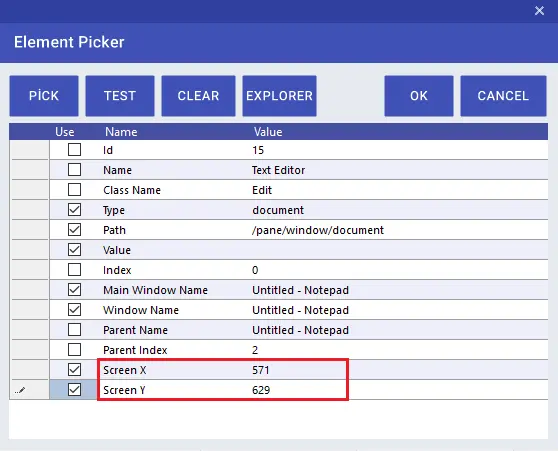
Global Mouse Double Click
Global Mouse Double Click aktivitesiyle, seçili olan nesneye çift tıklama işlemi yapabilirsiniz.
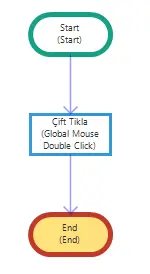
Uygulama başlığının her açılışta değişmesi durumunda, Main Window Name ve Window Name satırlarındaki değerin, değiştiği noktadan itibaren “*” yazılması yeterlidir. Bu sayede, başlık değişse dahi element yakalanabilecektir.
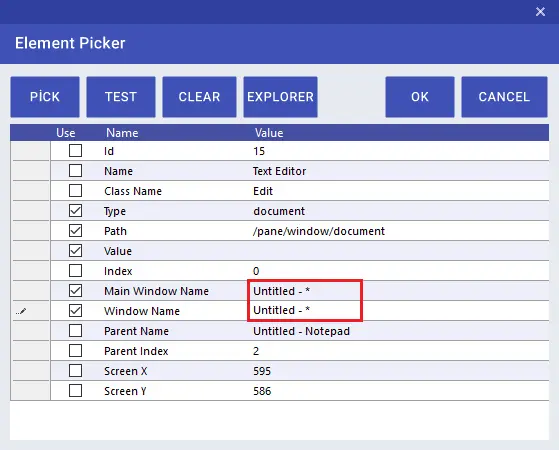
Elementlerin nesne olarak yakalanamadığı durumlarda ise koordinat seçimi yapılabilir. Koordinat üzerinden işlem yapabilmek için, Screen X ve Screen Y satırlarını aktifleştirmeniz yeterli olacaktır.
Not 1: Koordinat bilgilerinin değişkenlik göstermesi durumunda işlem gerçekleşmeyecektir.
Not 2: Aktivite kullanılırken ekranın açık kalması, kilitli olmaması gerekmektedir. Aksi takdirde robot hata almaktadır.
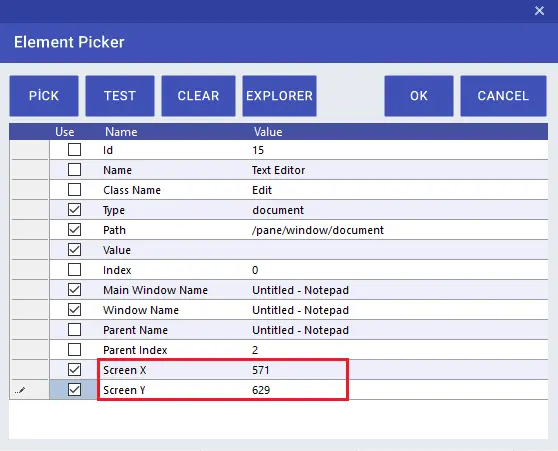
Global Mouse Middle Click
Global Mouse Middle Click aktivitesini kullanarak, seçili olan nesneye mouse tekerleği ile tıklayabilirsiniz.
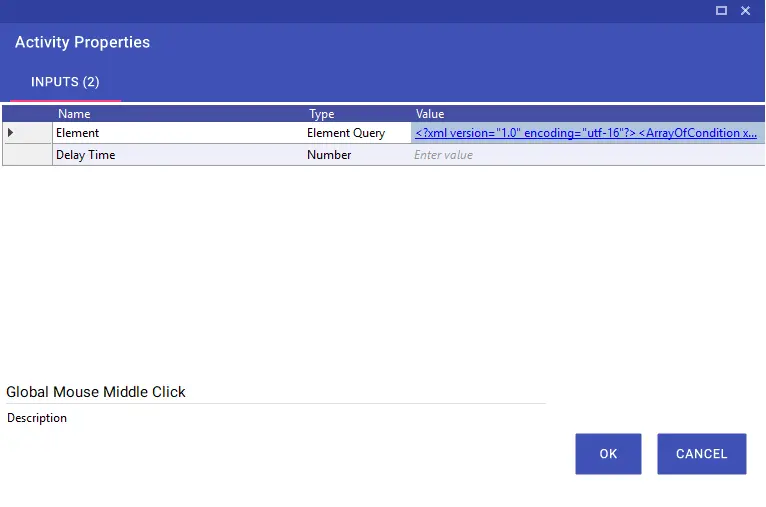
Uygulama başlığının her açılışta değişmesi durumunda, Main Window Name ve Window Name satırlarındaki değerin, değiştiği noktadan itibaren “*” yazılması yeterlidir. Bu sayede, başlık değişse dahi element yakalanabilecektir.
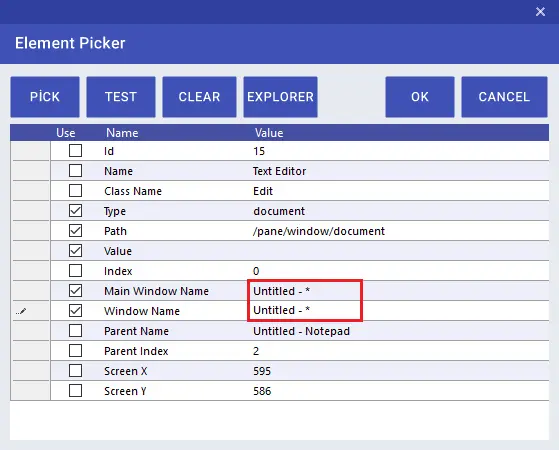
Elementlerin nesne olarak yakalanamadığı durumlarda ise koordinat seçimi yapılabilir. Koordinat üzerinden işlem yapabilmek için, Screen X ve Screen Y satırlarını aktifleştirmeniz yeterli olacaktır.
Not 1: Koordinat bilgilerinin değişkenlik göstermesi durumunda işlem gerçekleşmeyecektir.
Not 2: Aktivite kullanılırken ekranın açık kalması, kilitli olmaması gerekmektedir. Aksi takdirde robot hata almaktadır.
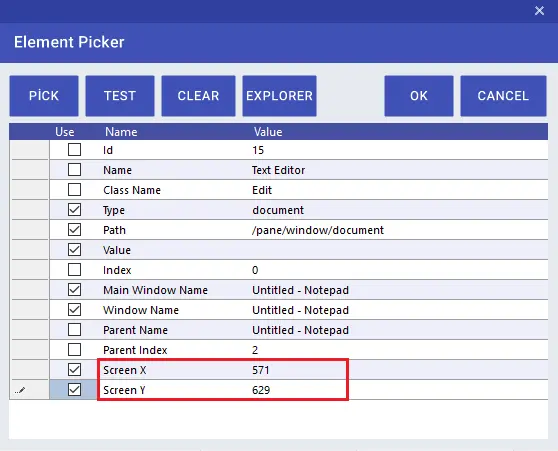
Global Mouse Right Click
Global Mouse Right Click aktivitesiyle, seçili nesne üzerinde sağ tıklama işlemi yapabilirsiniz.
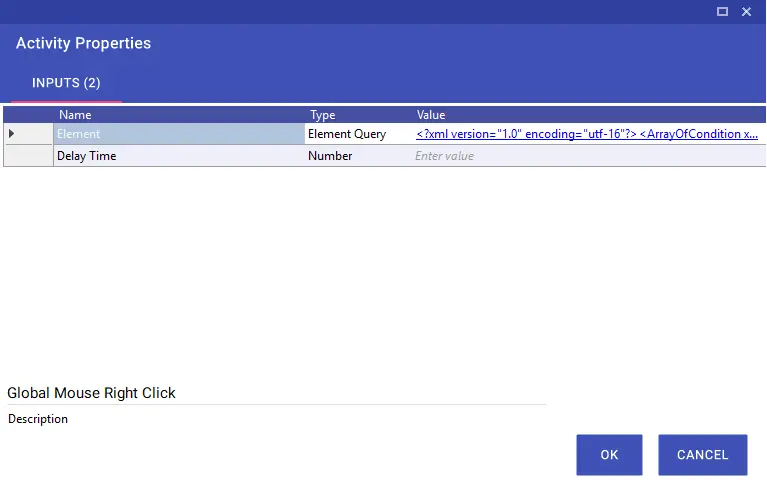
Uygulama başlığının her açılışta değişmesi durumunda, Main Window Name ve Window Name satırlarındaki değerin, değiştiği noktadan itibaren “*” yazılması yeterlidir. Bu sayede, başlık değişse dahi element yakalanabilecektir.
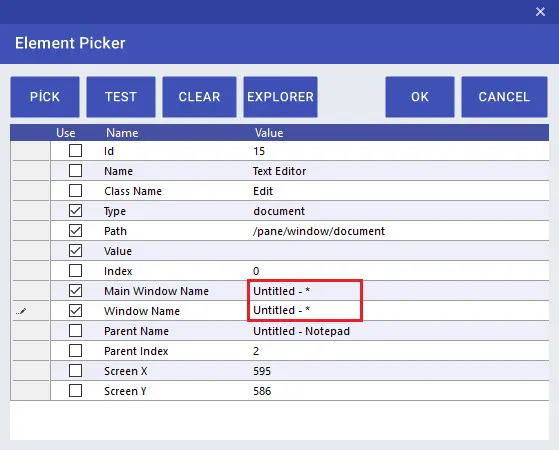
Elementlerin nesne olarak yakalanamadığı durumlarda ise koordinat seçimi yapılabilir. Koordinat üzerinden işlem yapabilmek için, Screen X ve Screen Y satırlarını aktifleştirmeniz yeterli olacaktır.
Not 1: Koordinat bilgilerinin değişkenlik göstermesi durumunda işlem gerçekleşmeyecektir.
Not 2: Aktivite kullanılırken ekranın açık kalması, kilitli olmaması gerekmektedir. Aksi takdirde robot hata almaktadır.
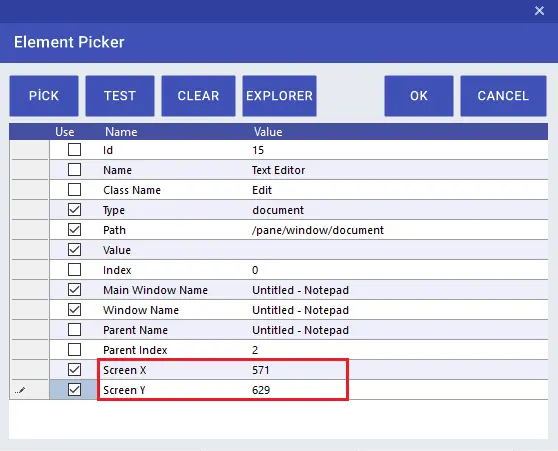
Global Record
Global Record aktivitesiyle, klavye ve mouse kullanarak yapmış olduğunuz tüm işlemleri macro recorder yöntemi ile kaydedebilir ve senaryo içerisinde kullanabilirsiniz. Aktivitenin “Record” satırındaki “Open Record” sayfası açıldıktan sonra “Start Record” butonu ile kaydı başlatabilir, mouse ve klavye ile yaptığınız tüm işlemleri script halinde kaydedebilirsiniz.
Kayıt sırasında, Ctrl+Q kısayolunu kullanıp kaydı durdurabilir ve “OK” butonu ile kayıt işlemini tamamlayabilirsiniz. Studio uygulaması içerisinde “Run” butonu ile çalıştırdığınız aktiviteyi çalışma esnasında durdurmak isterseniz Ctrl+Shift+Q kısayolunu kullanabilirsiniz.
Not: Aktivite kullanılırken ekranın açık kalması, kilitli olmaması gerekmektedir. Aksi takdirde robot hata almaktadır.
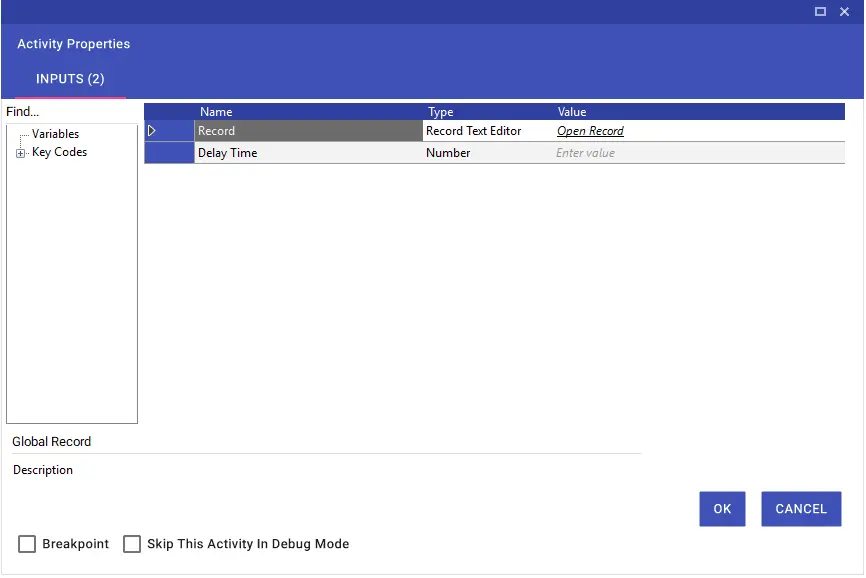
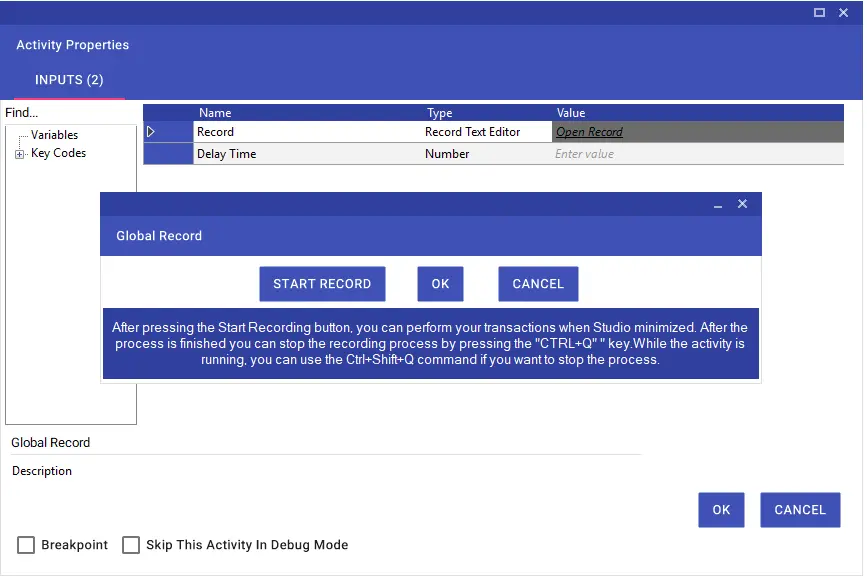
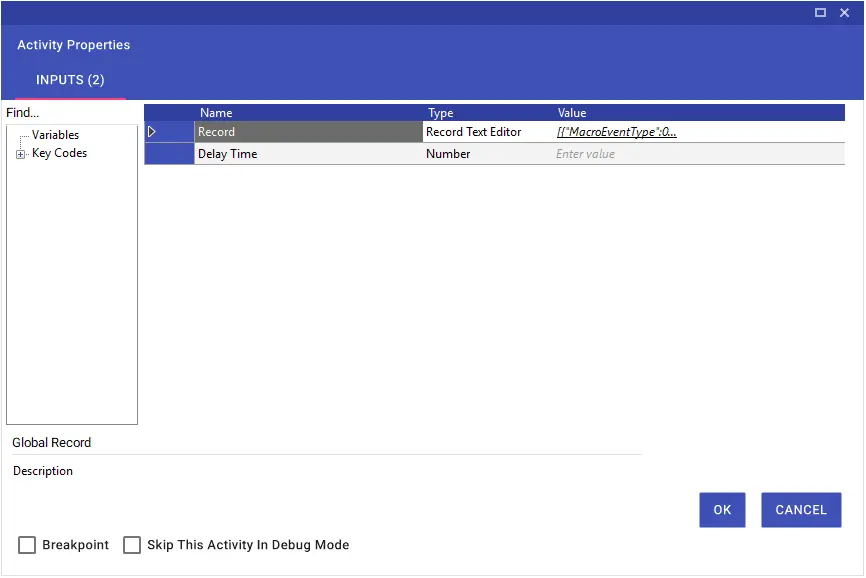
Java Element Exist
Java Element Exist aktivitesiyle, java tabanlı uygulamalarda element olup olmadığını kontrol edebilirsiniz. Java Element Picker tablosundan Pick butona tıklayarak windows nesnelerinde olduğu gibi java nesnelerini de seçip işlem yapabilirsiniz.
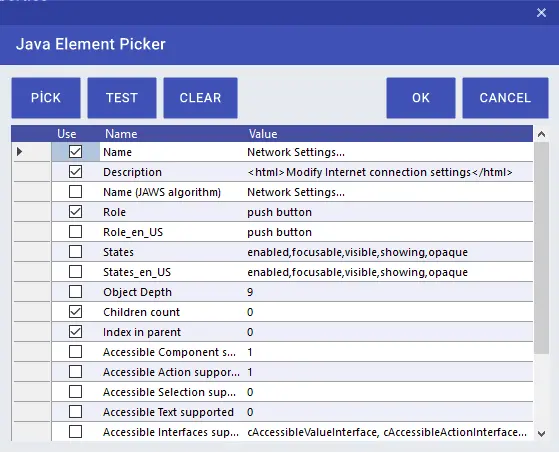
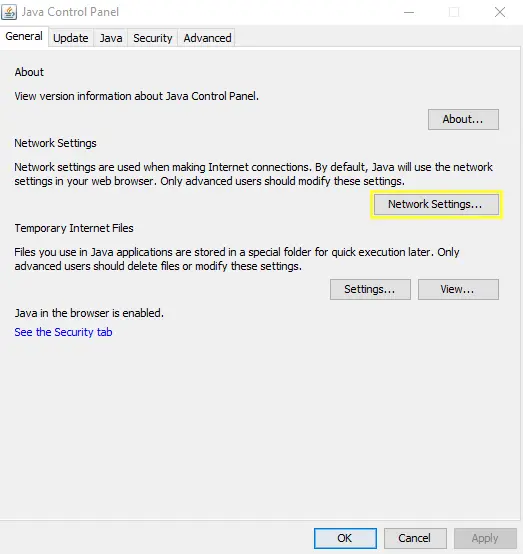
Java Element Property Get
Java Element Property Get aktivitesiyle, seçili olan nesnenin özelliğini alıp bir değişkene aktarabilirsiniz. Aşağıdaki örnekte Property Name satırı Text olan değerin, değişkene aktarıldığı görülmektedir.
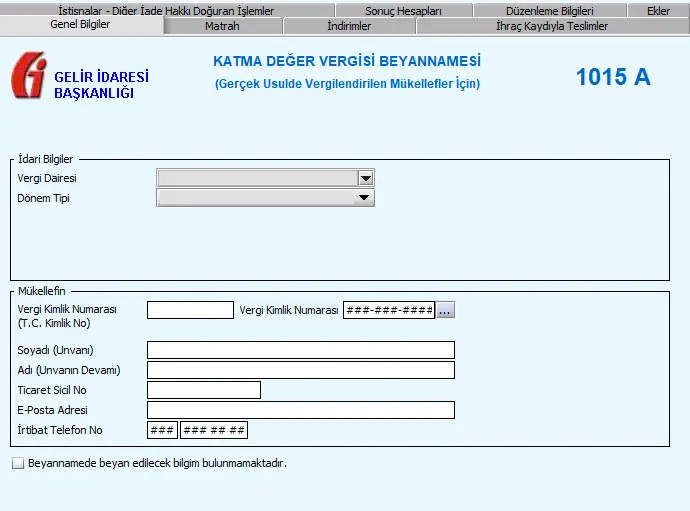
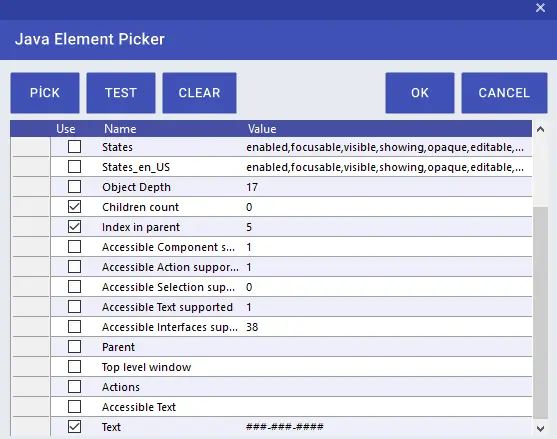
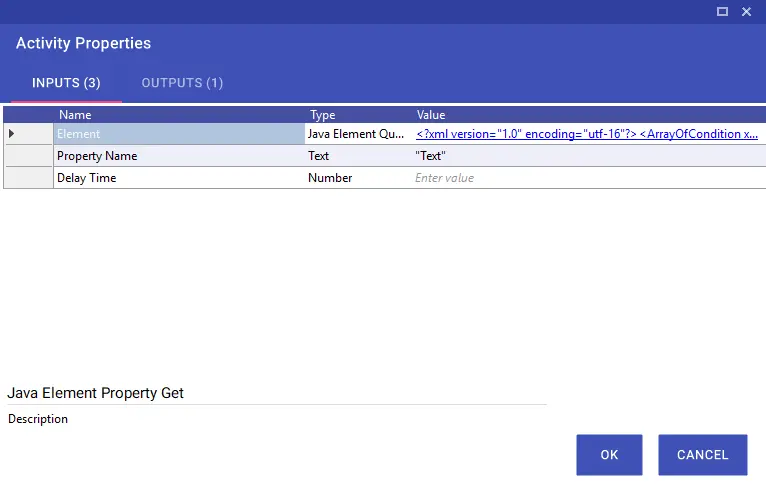
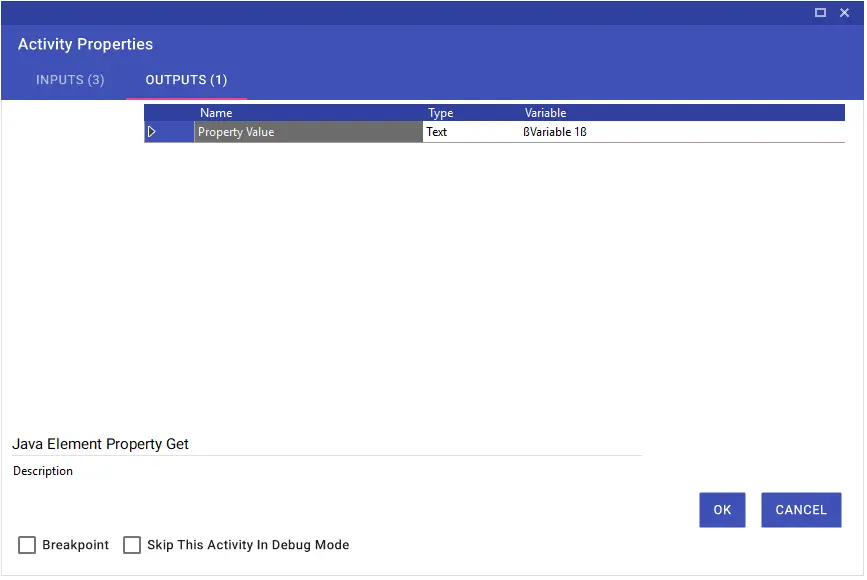
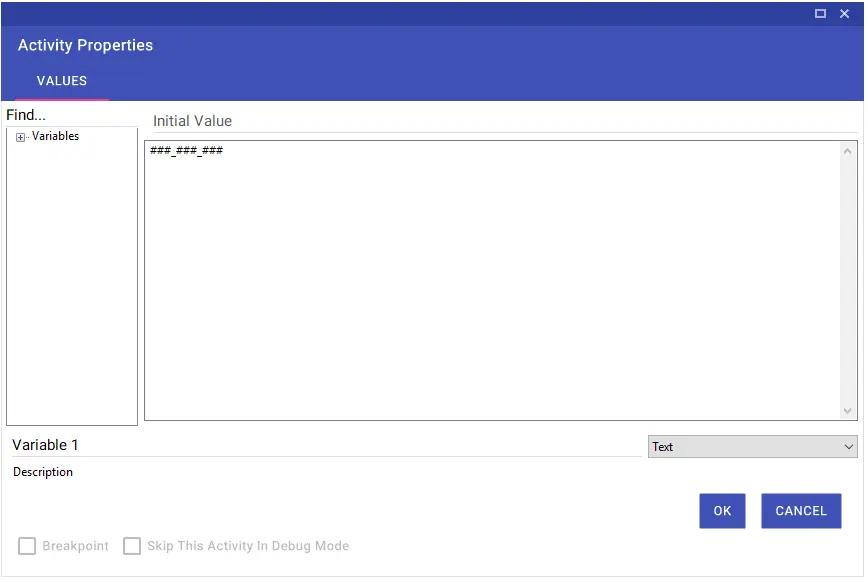
Java Key Press
Java Key Press aktivitesi, seçili nesne üzerinde klavye kısa yol tuşlarının kullanılmasını sağlamaktadır. Bu aktiviteyi kullanarak yazı yazdırabilir, java tabanlı herhangi bir uygulama ya da ekran üzerinde klavye komutlarını kullanabilirsiniz.Java Key Press aktivitesinin Text satırına Alt+S komutu için %{S}, CRTL+C komutu için ^(c) yazarak işlem yapabilirsiniz.
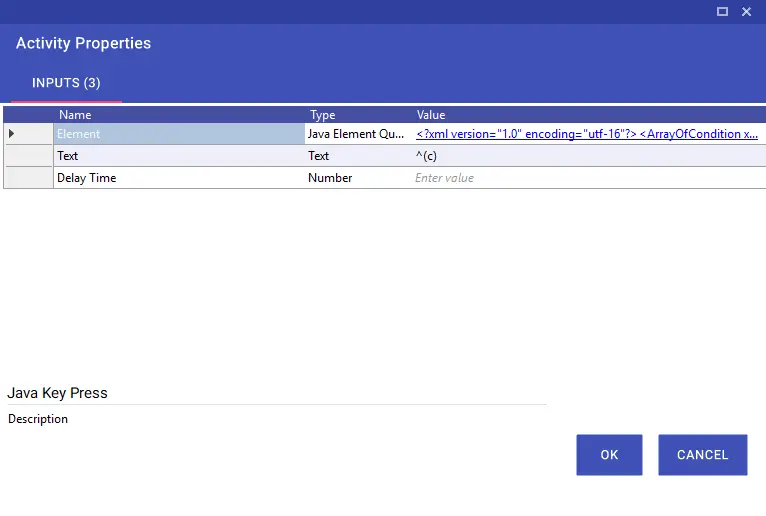
Explorer
Java Element Picker tablosunda, Pick yerine Explorer butonuna tıklayarak nesneler arasında dolaşabilir ve işlem yapmak istediğiniz nesneyi seçebilirsiniz.
Web uygulamaları için kullanılacaksa Java Web Start özelliğinin aktif olması gerekmektedir.
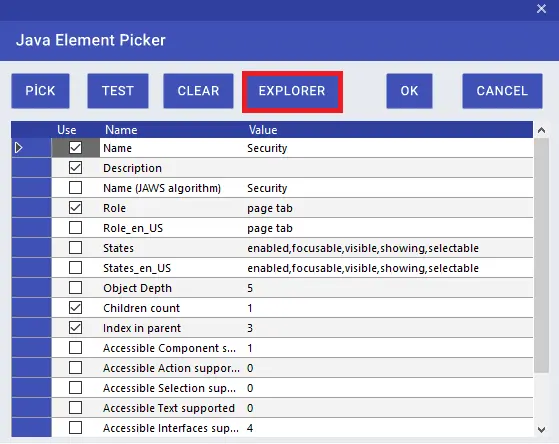
Explorer, size o anda açık olan tüm Java nesnelerine ulaşma imkanı sağlar. Eğer explorer açıldıktan sonra bir uygulama açılmış ise ve onu yakalamak istiyorsanız REFRESH butonunu tıklamanız yeterlidir. Nesne ağacı içinden bir nesneye CTRL butonu ile tıkladığınızda, tıkladığınız nesneyi seçmiş olacaksınız. Hemen ardından PICK SELECTED ELEMENT butonunu tıklayarak seçili nesneyi aktivitenin içerisine ekleyebilirsiniz.
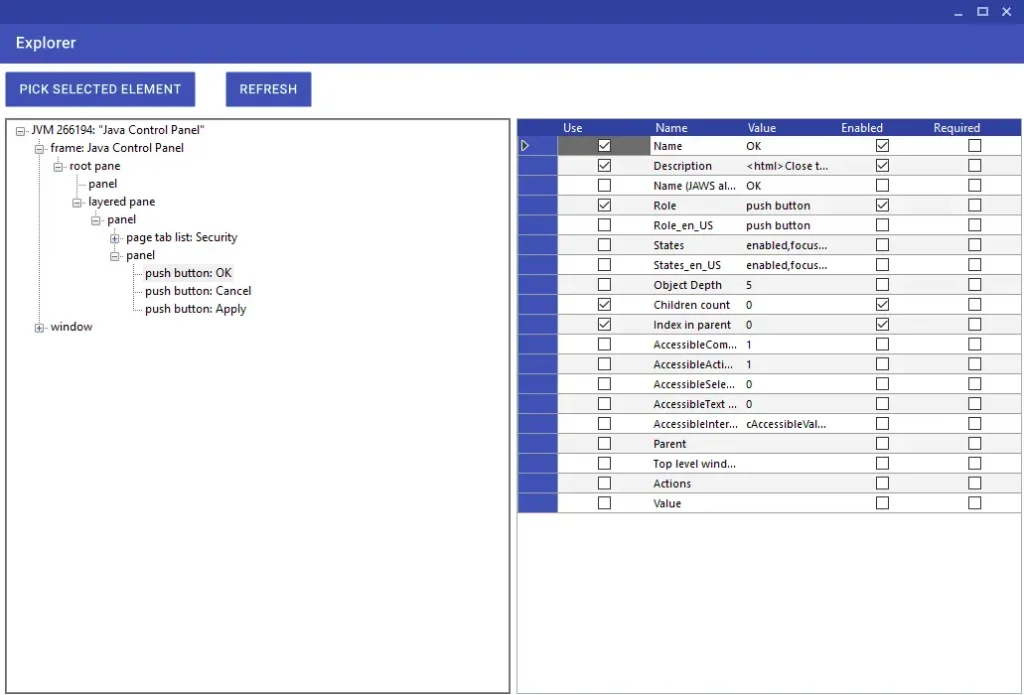
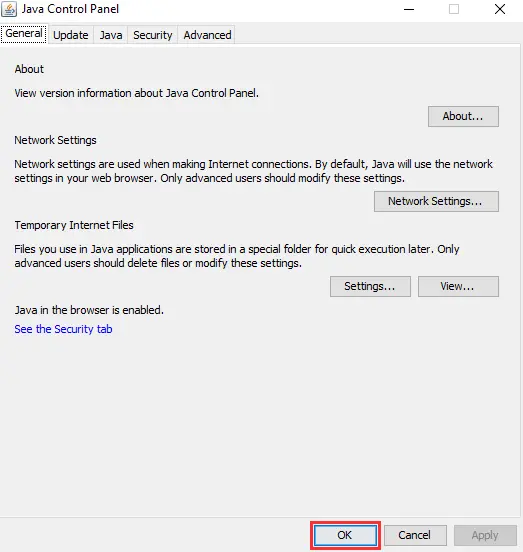
Java Mouse Click
Java Mouse Click aktivitesiyle, java tabanlı uygulamalarda seçili nesneye tıklama işlemi yapabilirsiniz.
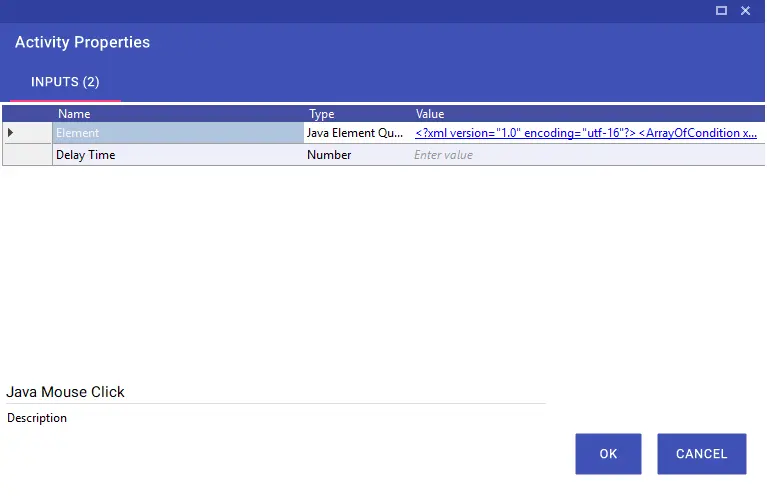
Java Mouse Double Click
Java Mouse Double Click aktivitesiyle, java tabanlı uygulamalarda seçili nesneye çift tıklama işlemi yapabilirsiniz.
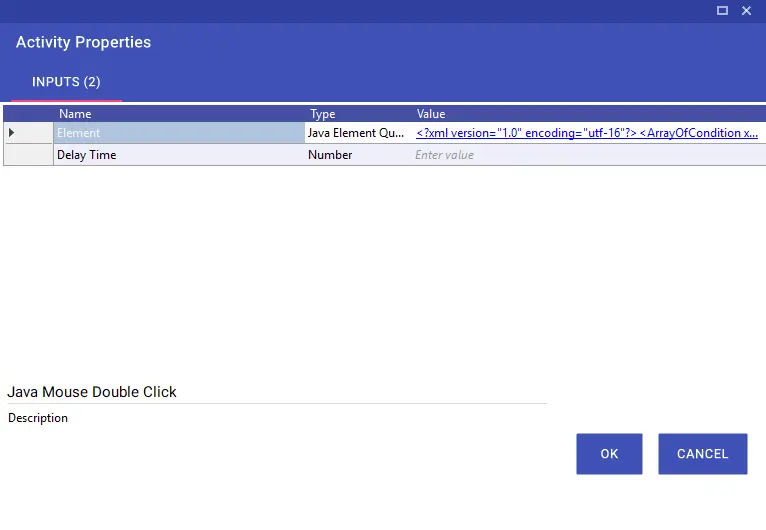
Java Mouse Middle Click
Java Mouse Middle Click aktivitesini kullanarak, seçili olan nesneye mouse tekerleği ile tıklayabilirsiniz.
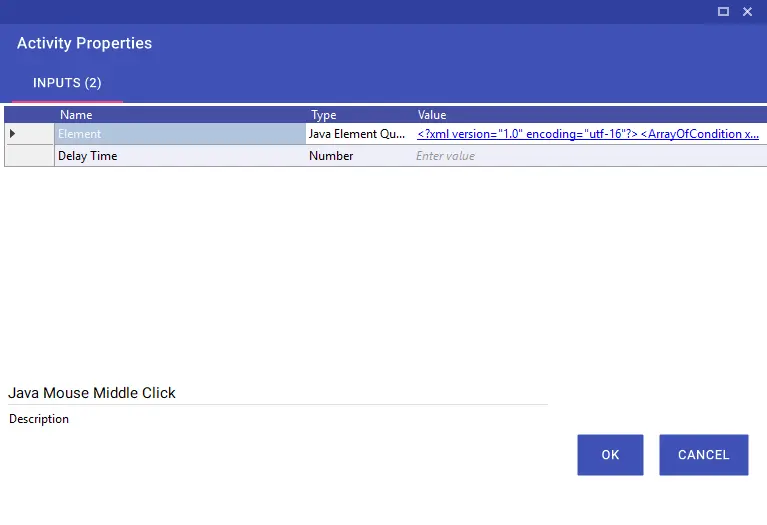
Java Mouse Right Click
Java Mouse Right Click aktivitesiyle, seçili nesne üzerinde sağ tıklama işlemi yapabilirsiniz.
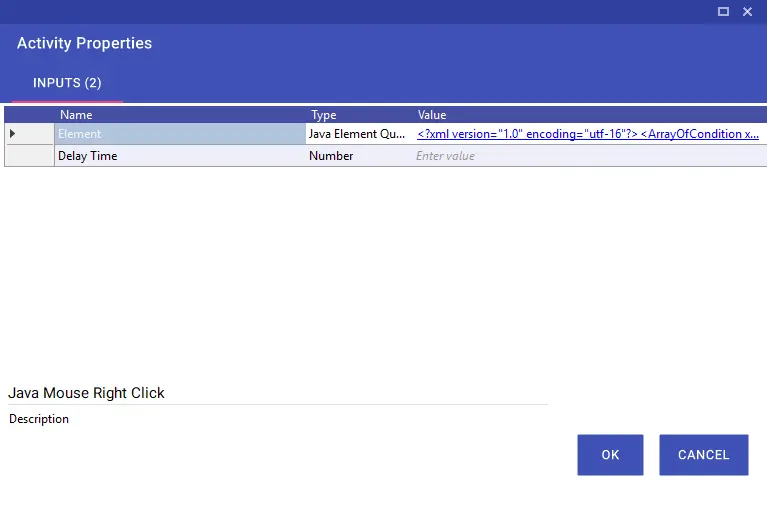
Kill Process
Kill Process aktivitesi, arka planda çalışan bir uygulamanın veya işlemin tamamen kapatılmasını sağlar. Bu aktivite, manuel olarak Görev Yöneticisi üzerinden yapılan işlem sonlandırma adımının otomatik karşılığıdır.
- İşlem adı Görev Yöneticisi > Details sekmesinden alınmalıdır.
- Uzantı eklenmeden, sadece çalıştırılabilir dosya adı girilmelidir.
- Birden fazla aynı isimde çalışan işlem varsa, hepsi kapatılır.
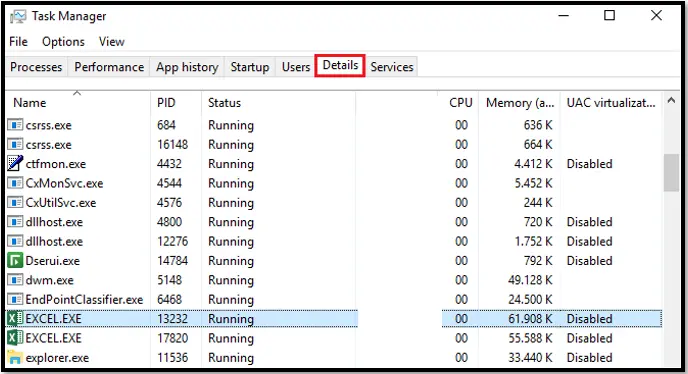
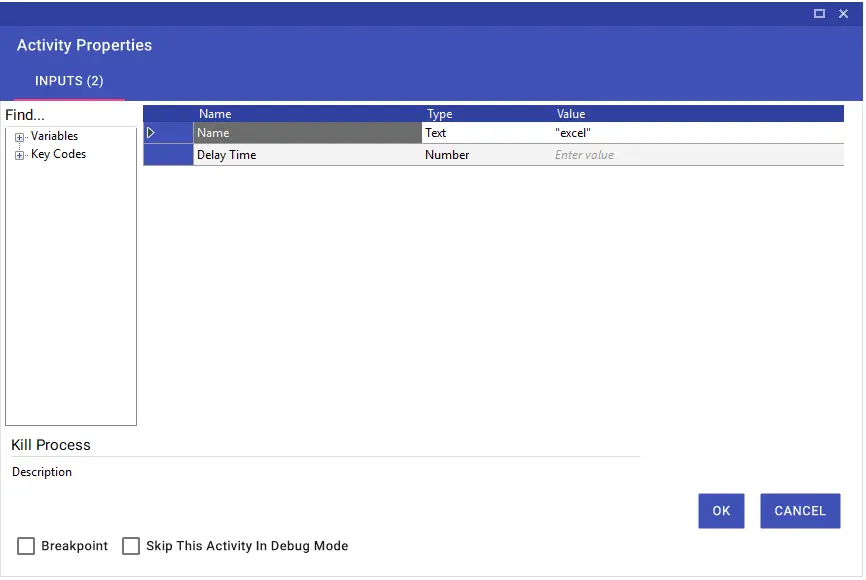
PY Script Run
PY Script Run aktivitesi, Python programlama diliyle yazılmış bir script dosyasını veya doğrudan yazılmış Python kodunu çalıştırmak için kullanılır. Bu aktivite, RPA senaryolarında özellikle web otomasyonunun ötesine geçen veri işleme, dosya yönetimi, API entegrasyonu gibi işlemler için oldukça etkilidir. Kullanım sırasında yalnızca Script Text veya File Name alanından biri doldurulmalıdır; her ikisinin birden kullanılması hata yaratabilir. Python ortamının sistemde yüklü ve doğru şekilde yapılandırılmış olması gerekir; ortam değişkenleri eksikse script çalışmayabilir. Eğer script bir dosya üzerinden çalıştırılıyorsa, Working Directory alanı mutlaka tanımlanmalıdır, aksi halde dosya yolu bulunamaz. Büyük veri işleme, ağ üzerinden veri çekme gibi durumlar için Delay Time ile bekleme süresi tanımlanabilir. Koddan dönen sonuçlar, Output alanı kullanılarak alınabilir.
Parametreler
- Working Directory: Çalıştırılacak Python dosyasının bulunduğu klasör yoludur.Örnek: C:\Users\GLB900*****\Scripts\
- File Name: Çalıştırılacak Python dosyasının adı veya yoludur.Örnek: veri_isleme.py
- Script Text: Doğrudan yazılacak Python kodudur. File Name kullanılmıyorsa zorunludur.
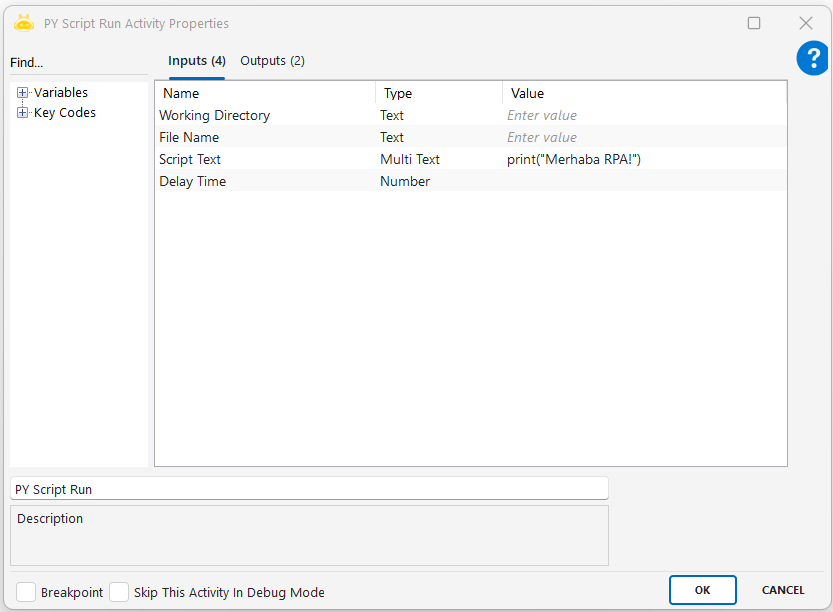
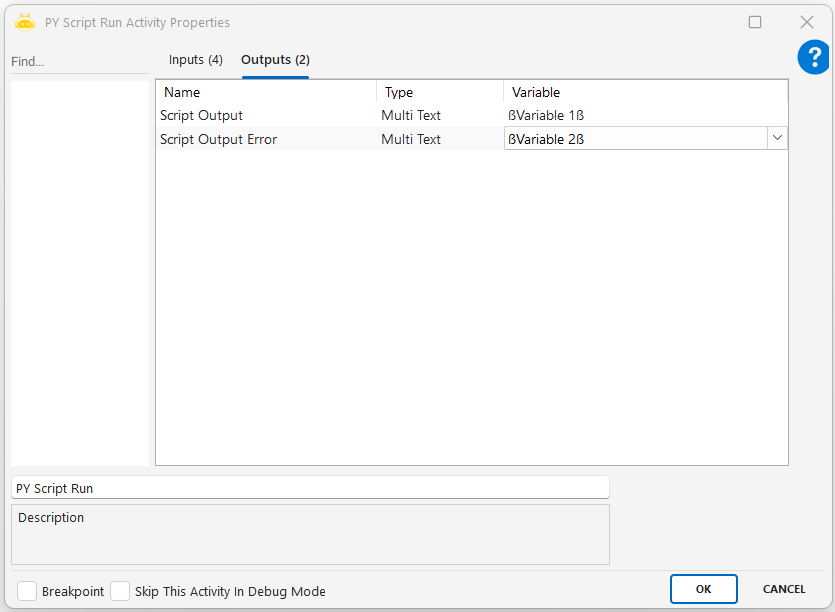
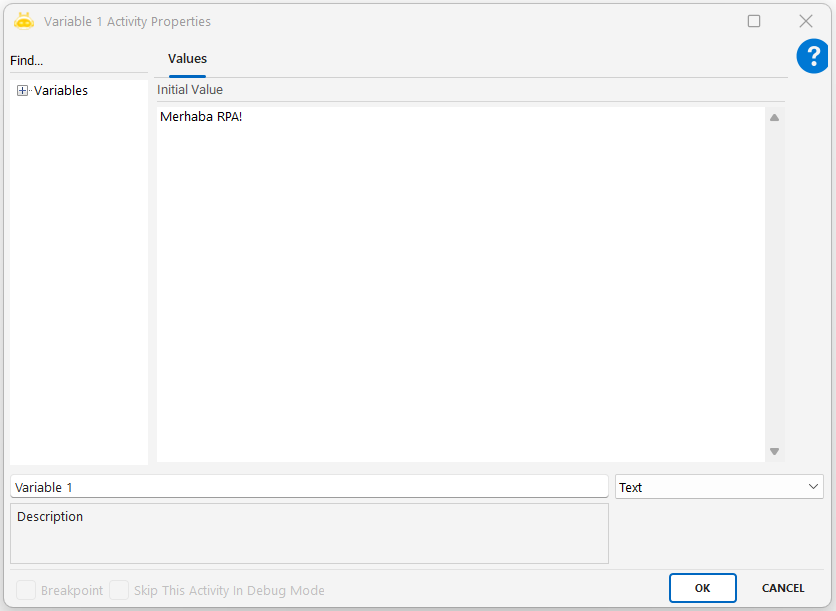
Switch To Window
Switch To Window aktivitesi, ekran üzerinde arka planda açık olan bir uygulama penceresini ön plana (aktif hale) getirmek için kullanılır. Bu aktivite, kullanıcı etkileşimi gerektiren uygulamalarda işlem yapılmadan önce pencere odaklaması için kullanılır.
Parametreler:
- Window Name : Öne getirilecek pencerenin adı.Bu ad, Görev Yöneticisi > Details sekmesinde görünen işlem adıyla aynı olmalıdır.Uzantısız yazılmalıdır (örn. EXCEL, notepad, chrome)
Notlar:
- Arka planda açık olan pencereyi kullanıcı ekranına getirir
- Çoklu aynı uygulama örnekleri varsa, genellikle ilk eşleşen pencere aktive edilir
- Uygulamanın minimize edilmiş olması durumunda da pencere açılır ve aktif hale gelir
Örnek Kullanım:
- Window Name: EXCEL
- Excel penceresi arka plandaysa, ön plana alınır ve klavye/fare işlemleri yapılabilir hale gelir.
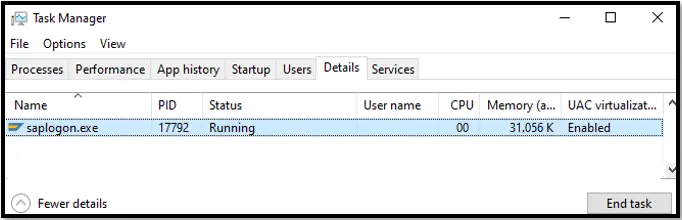
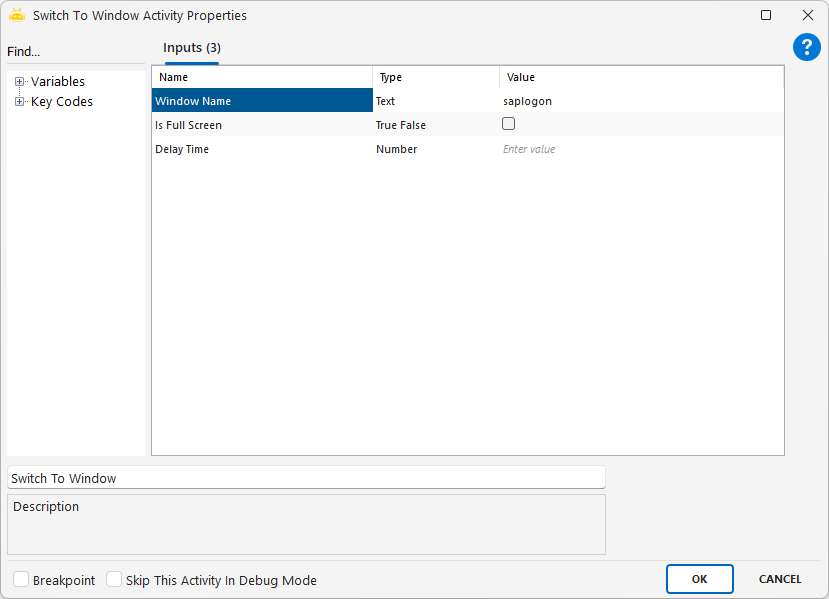
Take Screen Image
Bu aktivite, ekranın belirli bir bölgesinin görüntüsünü alarak istenilen klasöre resim formatında kaydeder. Koordinat bilgisi ile hangi alanın görüntüleneceği manuel olarak belirlenebilir.
Kullanım Senaryoları:
- Belirli bir ekran alanının (örneğin uyarı kutusu, form alanı) kayıt altına alınması gereken durumlarda
- Görsel doğrulama için sadece ilgili alanın görüntülenmesi istendiğinde
- Süreç içinde oluşan belirli bir çıktının (sadece ilgili bölüm) ekran görüntüsü olarak arşivlenmesi gerektiğinde
- UI elemanlarının yerinin değiştiği durumlarda dinamik ekran kontrolleri ile entegre çalışılması isteniyorsa
Parametreler:
- Save Image Path: Görselin tam olarak kaydedileceği klasör ve dosya adı. Örnek: “C:\New Folder\test.jpeg”
- Save Image Path Choose: Görüntünün kaydedileceği klasör kullanıcı tarafından seçilir. Örnek: “C:\Screens”
- Save Image Name: Kaydedilecek görselin adıdır. Örnek: “ekran_alani1”
- Coordinates: Alınacak ekran görüntüsünün bölgesini belirler. Format: (X, Y, Width, Height). Örnek: (618, 303, 776, 124)
- Delay Time: Aktivite başlamadan önce milisaniye cinsinden bekleme süresidir. Örnek: 1000
Dikkat Edilmesi Gerekenler:
- Koordinatlar doğru ayarlanmazsa görsel yanlış ya da boş alanı içerebilir.
- Robot ekranı görebilecek durumda olmalıdır (ekran kilitli olmamalı, ekran kapalı olmamalı).
- Dosya uzantısı geçerli olmalı, aksi halde görsel kaydedilemez.
- Aynı isimle var olan bir dosyanın üzerine yazılma riski dikkate alınmalıdır.

Take ScreenShot
Bu aktivite, ekranın o anki tam görüntüsünü yakalayarak belirtilen klasöre, belirtilen adla ve formatta resim dosyası olarak kaydeder. Otomatik ekran görüntüsü alma işlemleri için kullanılır.
Kullanım Senaryoları:
- Hata oluşan anın ekran görüntüsünün alınması ve kayıt altına alınması
- Sürecin belirli adımlarında görsel kanıt üretmek (örneğin başarı mesajı sonrası)
- Süreç takibi ve manuel doğrulama amaçlı çıktı alınması
- Raporlama amaçlı görsel belge kaydı
Parametreler:
- File Save Path: Tam dosya yolu ve adı, uzantısıyla birlikte yazılır. Örnek: “C:\New Folder\test.jpeg”
- File Save Path Choose: Dosyanın kaydedileceği klasör, kullanıcı tarafından seçilebilir. Örnek: “C:\ScreenShots”
- File Name: Kaydedilecek dosyanın adıdır. Örnek: “ekrangoruntusu1”
- Delay Time: Aktivite başlamadan önceki bekleme süresidir (milisaniye cinsinden). Örnek: 1000
Dikkat Edilmesi Gerekenler:
- Dosya yolu ve adı birlikte belirtildiyse File Name parametresi zorunlu değildir.
- Uzantı .jpeg, .png, .bmp gibi desteklenen biçimlerde olmalıdır.
- Geçersiz klasör yolu belirtilirse kayıt işlemi gerçekleşmez, hata alınabilir.
- Aynı isimle var olan bir dosyanın üzerine yazma durumu varsa dikkatli olunmalıdır.
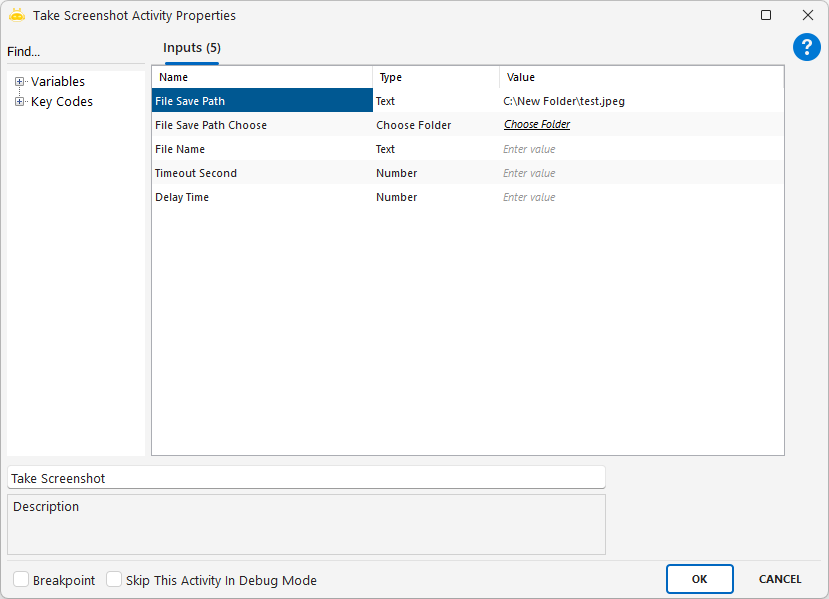
VB Script Run
VB Script Run aktivitesi, senaryo içerisinde Visual Basic Script (VBS) çalıştırmak için kullanılır. Bu aktivite sayesinde sistem üzerinde küçük otomasyon görevleri tanımlayabilir, pencere mesajları gösterebilir, dosya işlemleri yapabilir veya diğer uygulamaları tetikleyebilirsiniz. Script doğrudan yazılabilir veya dışarıdan .vbs dosyası çalıştırılarak da kullanılabilir. Yani hem kod satırını senaryoya gömebilir, hem de bir dosyadaki scripti çağırabilirsiniz.
Parametreler:
- Working Directory: Scriptin çalıştırılacağı klasör yoludur. İlgili dosya işlemleri bu klasörde yapılır. (İsteğe bağlı)
- File Name: Çalıştırılacak .vbs dosyasının adıdır. Eğer dış dosya kullanılacaksa burada belirtilmelidir.
- Script Text: Çalıştırılacak VBS komutlarının doğrudan yazıldığı alandır.
- Delay Time: Script çalıştırılmadan önce beklenecek süredir (milisaniye cinsinden). İsteğe bağlıdır.
Dikkat Edilmesi Gerekenler:
- Script Text veya File Name alanlarından biri mutlaka doldurulmalıdır.
- File Name kullanılıyorsa, ilgili .vbs dosyasının çalıştırma yetkisine sahip olması gerekir.
- Yazılan kodların Windows ortamında çalışabilecek VBS sözdizimine uygun olması gerekir.
- Delay Time kullanılarak, özellikle sistem komutları öncesinde kısa bekleme verilmesi önerilir.
- Script hata verirse otomasyon da durabilir; bu nedenle test aşamasında küçük adımlarla ilerlenmelidir.